Hp PAVILION G6-1165SA, PAVILION G6-1189SA, PAVILION G6-1180SA, PAVILION G6-1170SA, PAVILION G6-1186SA REFERENCE MANUAL [hu]
...Page 1
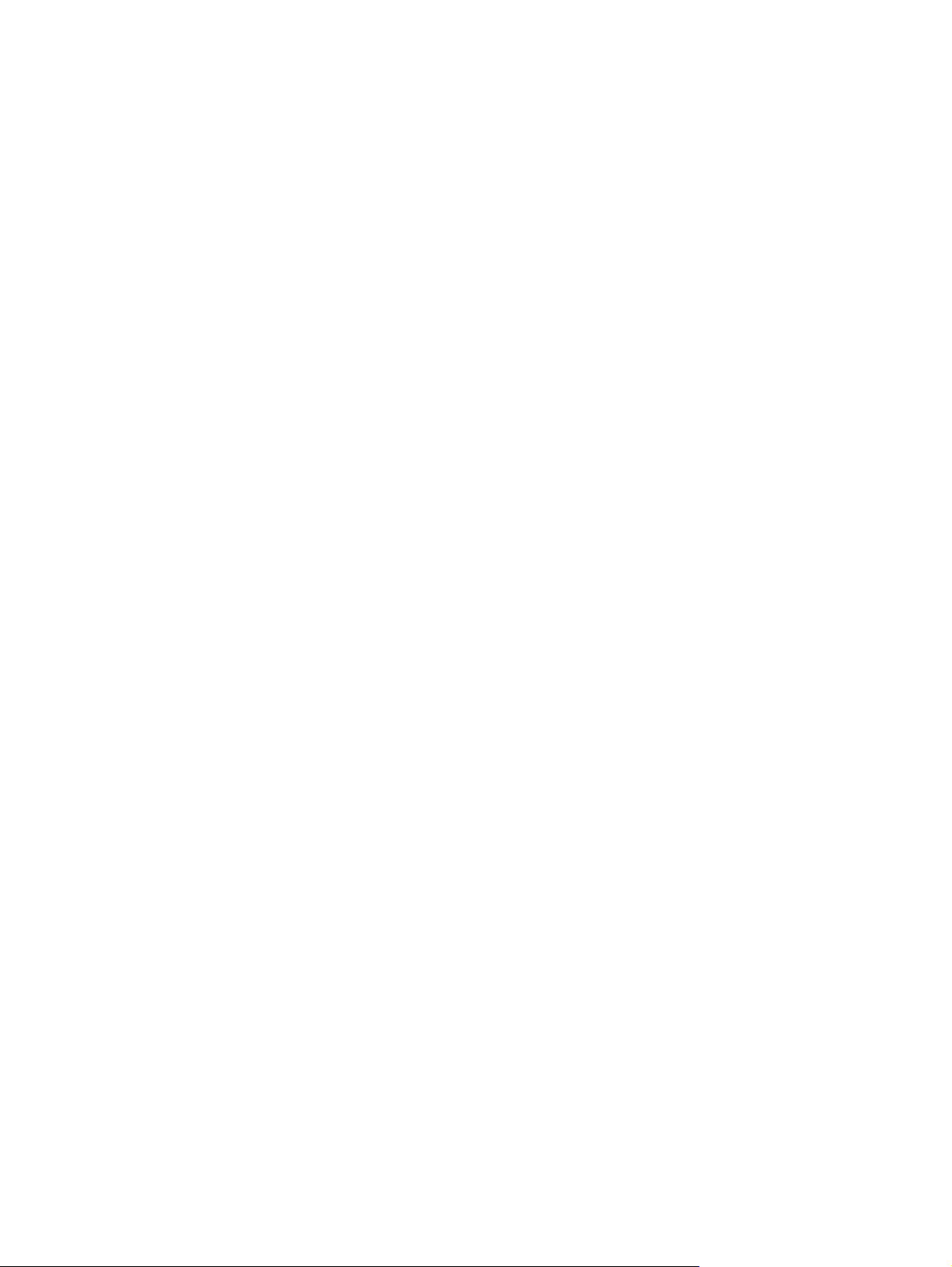
Első lépések
HP noteszgép
Page 2
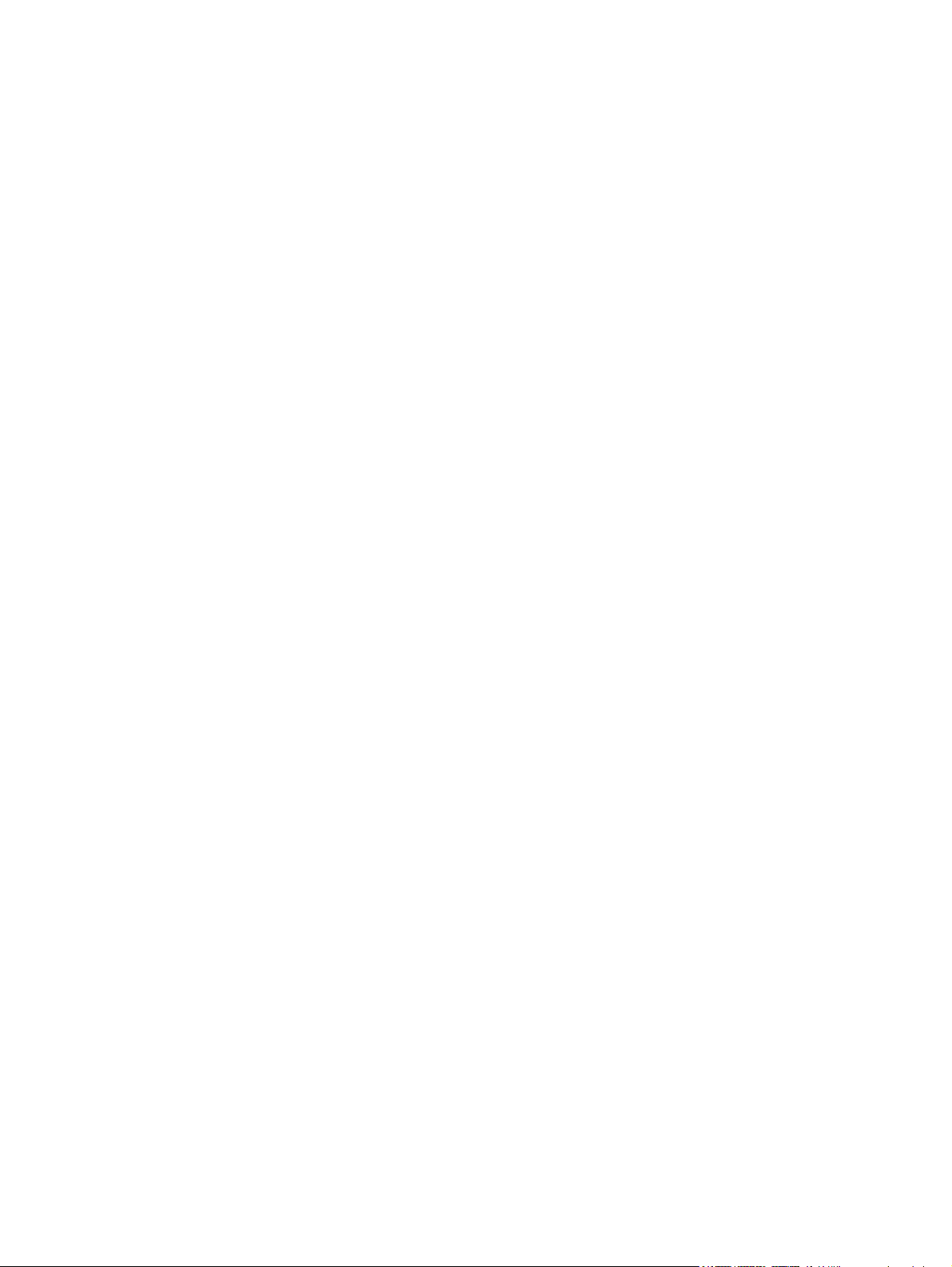
© Copyright 2011 Hewlett-Packard
Development Company, L.P.
A Bluetooth jelölés a jogtulajdonos
védjegye, amelyet a Hewlett-Packard
Company licencmegállapodás keretében
használ. A Microsoft és a Windows a
Microsoft Corporation Amerikai Egyesült
Államokban bejegyzett védjegye. Az SD
embléma az embléma tulajdonosának
védjegye.
Az itt szereplő információ előzetes értesítés
nélkül változhat. A HP termékeire és
szolgáltatásaira vonatkozó kizárólagos
jótállás az adott termékhez, illetve
szolgáltatáshoz mellékelt, korlátozott
jótállásról szóló nyilatkozatban vállalt
jótállás. A dokumentumban ismertetettek
nem jelentenek semmiféle további jótállást.
A HP nem vállal felelősséget az itt található
esetleges technikai vagy szerkesztési
hibákért és mulasztásokért.
Második kiadás: 2011. május
A dokumentum cikkszáma: 636684-212
A termékkel kapcsolatos tájékoztatás
Ez az útmutató olyan funkciókat ír le,
amelyek a legtöbb típuson megtalálhatók.
Előfordulhat, hogy egyes funkciók az Ön
számítógépén nem érhetők el.
Szoftverhasználati feltételek
A számítógépre gyárilag telepített
szoftvertermékek telepítésével,
másolásával, letöltésével vagy egyéb
módon történő felhasználásával Ön
elfogadja a HP Végfelhasználói
licencszerződés feltételeit. Ha a feltételeket
nem fogadja el, az Ön kizárólagos
jogorvoslati lehetősége az, ha a még nem
használt szoftverterméket és
hardvereszközt a vásárlást követő 14
napon belül teljes vételár-visszatérítés
ellenében visszaküldi a forgalmazóhoz, ez
azonban a forgalmazó visszatérítési
szabályzatának is függvénye.
A számítógép vételárának teljes
visszatérítésével kapcsolatos további
információkat a vétel helyén (az eladótól)
kaphat.
Page 3
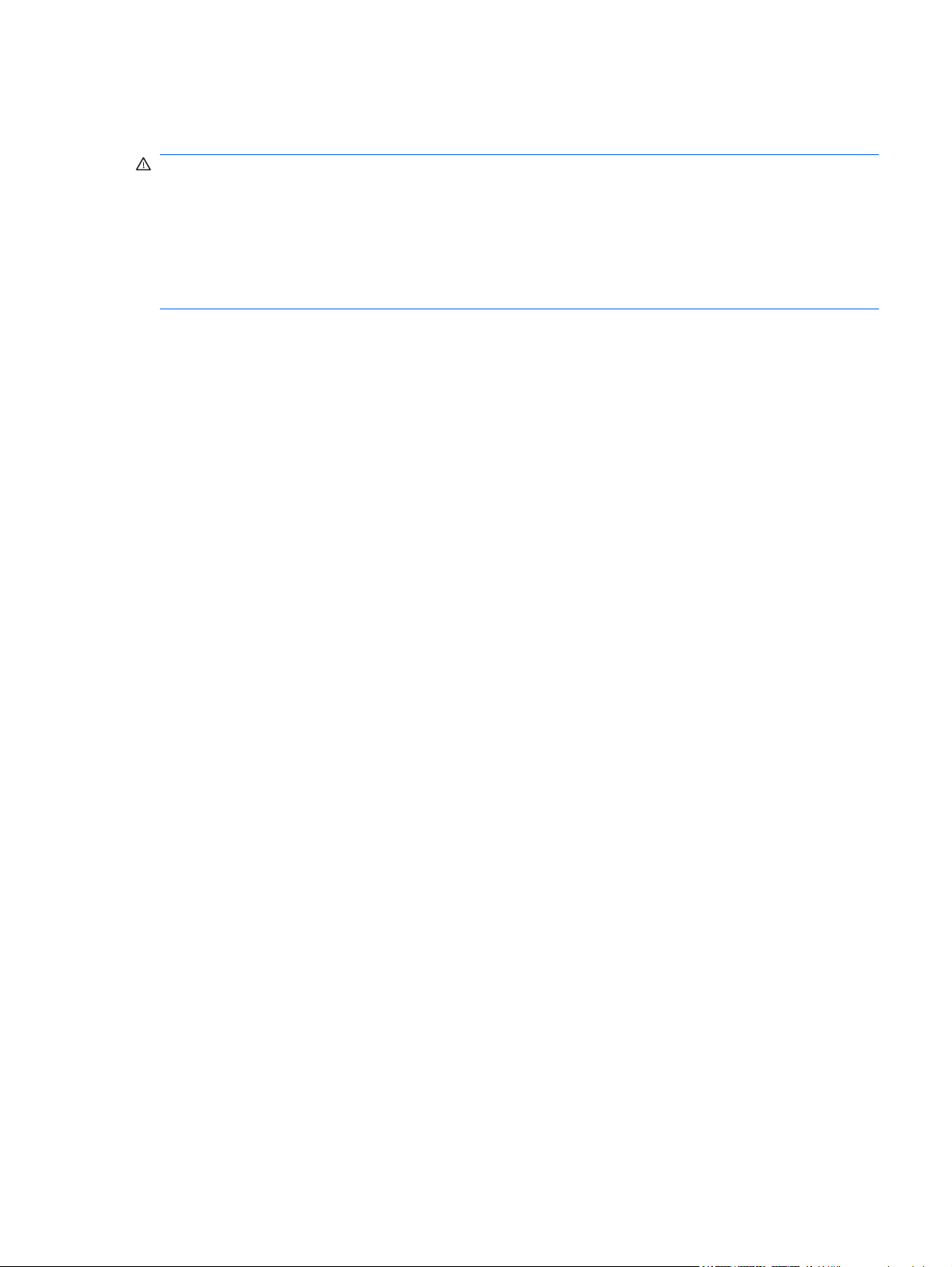
Biztonsági figyelmeztetés
FIGYELEM! A számítógép túlmelegedése vagy egyéb hőhatás miatt bekövetkező károk
veszélyének csökkentése érdekében ne helyezze a számítógépet az ölébe, és ne takarja el a
szellőzőnyílásokat. A számítógépet csak kemény, lapos felületen használja. Ügyeljen rá, hogy sem
valamilyen szilárd tárgy, például a készülék mellett lévő nyomtató, sem puha tárgy, például párna,
szőnyeg vagy ruha ne akadályozza a légáramlást. Ne hagyja továbbá, hogy a váltóáramú tápegység
működés közben a bőréhez vagy más puha felülethez, például párnához, szőnyeghez vagy ruhához
érjen. A számítógép és a váltakozó áramú tápegység eleget tesz az érinthető felületek
hőmérsékletére vonatkozó, IEC 60950 jelzésű nemzetközi szabványban rögzített előírásoknak.
iii
Page 4
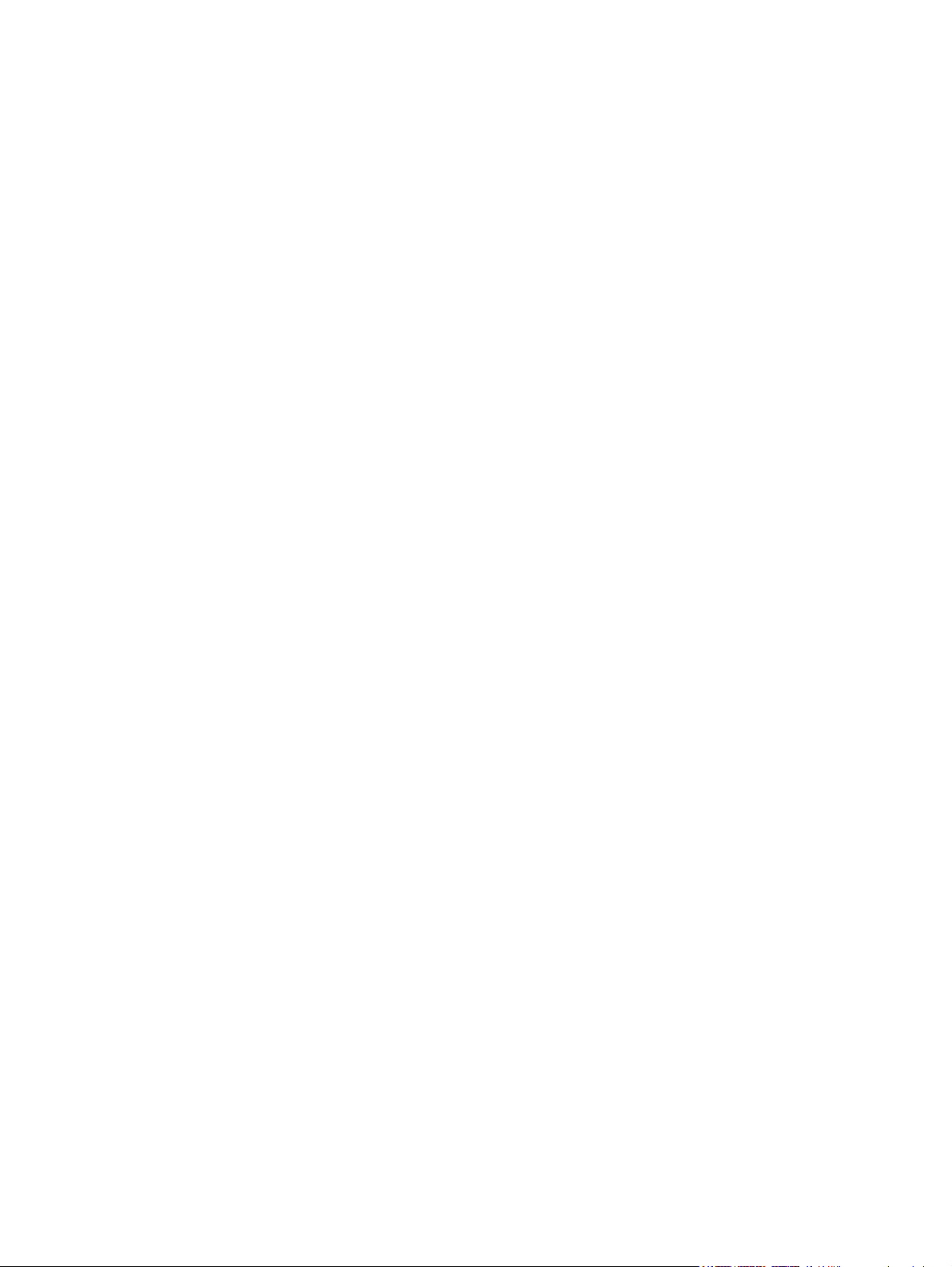
iv Biztonsági figyelmeztetés
Page 5
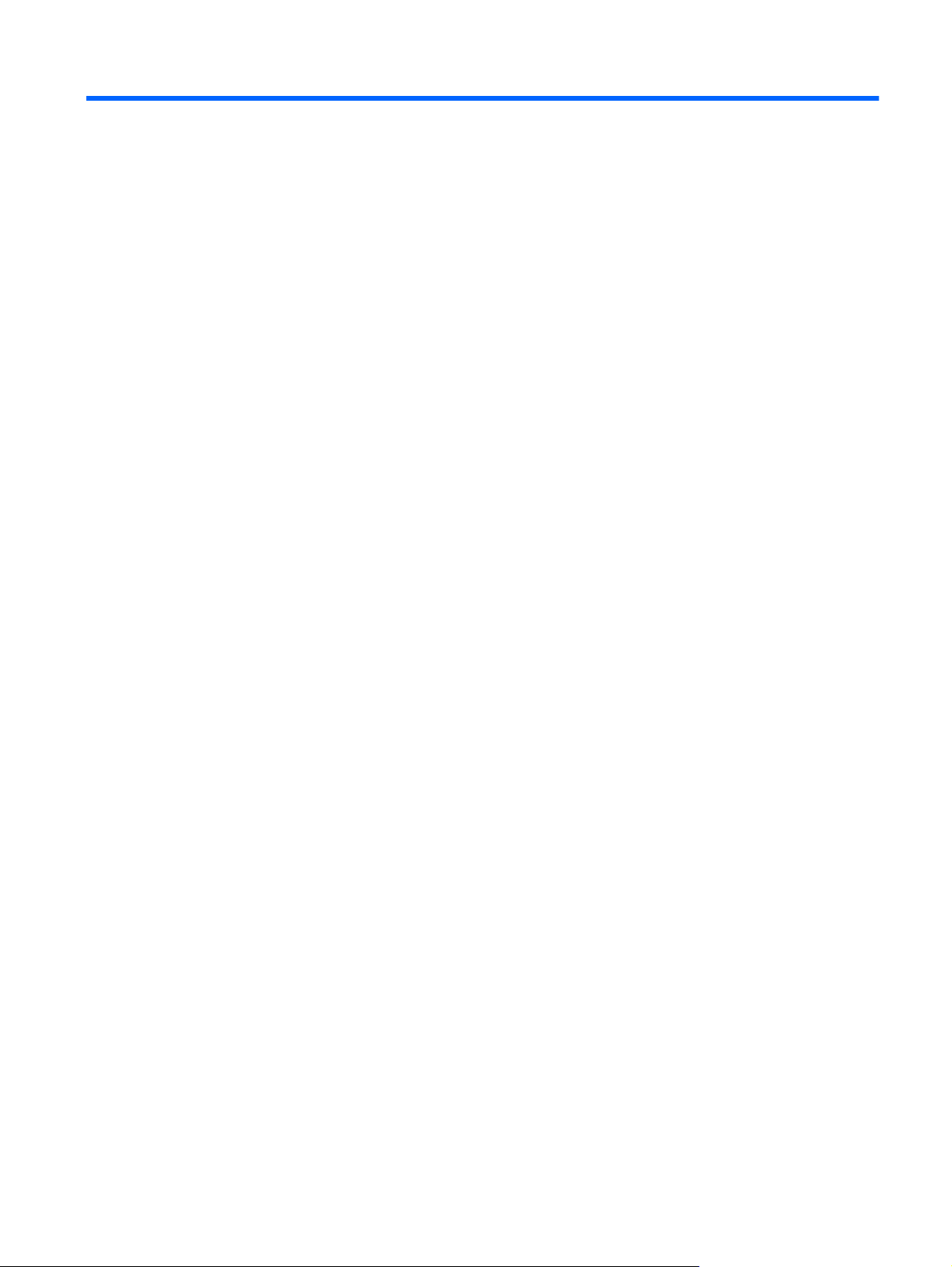
Tartalomjegyzék
1 Üdvözöljük ....................................................................................................................................................... 1
Információforrások ................................................................................................................................ 2
2 Ismerkedés a számítógéppel ......................................................................................................................... 4
Felülnézet ............................................................................................................................................. 4
Érintőtábla ............................................................................................................................ 4
Jelzőfények .......................................................................................................................... 5
Gombok ............................................................................................................................... 6
Billentyűk ............................................................................................................................. 7
Elölnézet ............................................................................................................................................... 8
Jobb oldal ............................................................................................................................................. 9
Bal oldal .............................................................................................................................................. 10
Kijelző ................................................................................................................................................. 12
Alulnézet ............................................................................................................................................. 13
3 Hálózatkezelés .............................................................................................................................................. 14
Internetszolgáltató használata ............................................................................................................ 15
Csatlakozás vezeték nélküli hálózathoz ............................................................................................. 15
Csatlakozás meglévő WLAN-hálózathoz ........................................................................... 16
Új WLAN-hálózat beállítása ............................................................................................... 16
Vezeték nélküli útválasztó konfigurálása .......................................................... 16
A WLAN-hálózat védelme ................................................................................. 17
4 Billentyűzet és mutatóeszközök .................................................................................................................. 18
A billentyűzet használata .................................................................................................................... 19
A műveletbillentyűk használata ......................................................................................... 19
A mutatóeszközök használata ............................................................................................................ 21
A mutatóeszközök beállításainak megadása ..................................................................... 21
Az érintőtábla használata .................................................................................................. 21
Az érintőtábla ki- és bekapcsolása .................................................................... 22
Navigálás .......................................................................................................... 22
Kiválasztás ........................................................................................................ 23
Érintőtábla-mozdulatok használata .................................................................................................... 23
v
Page 6
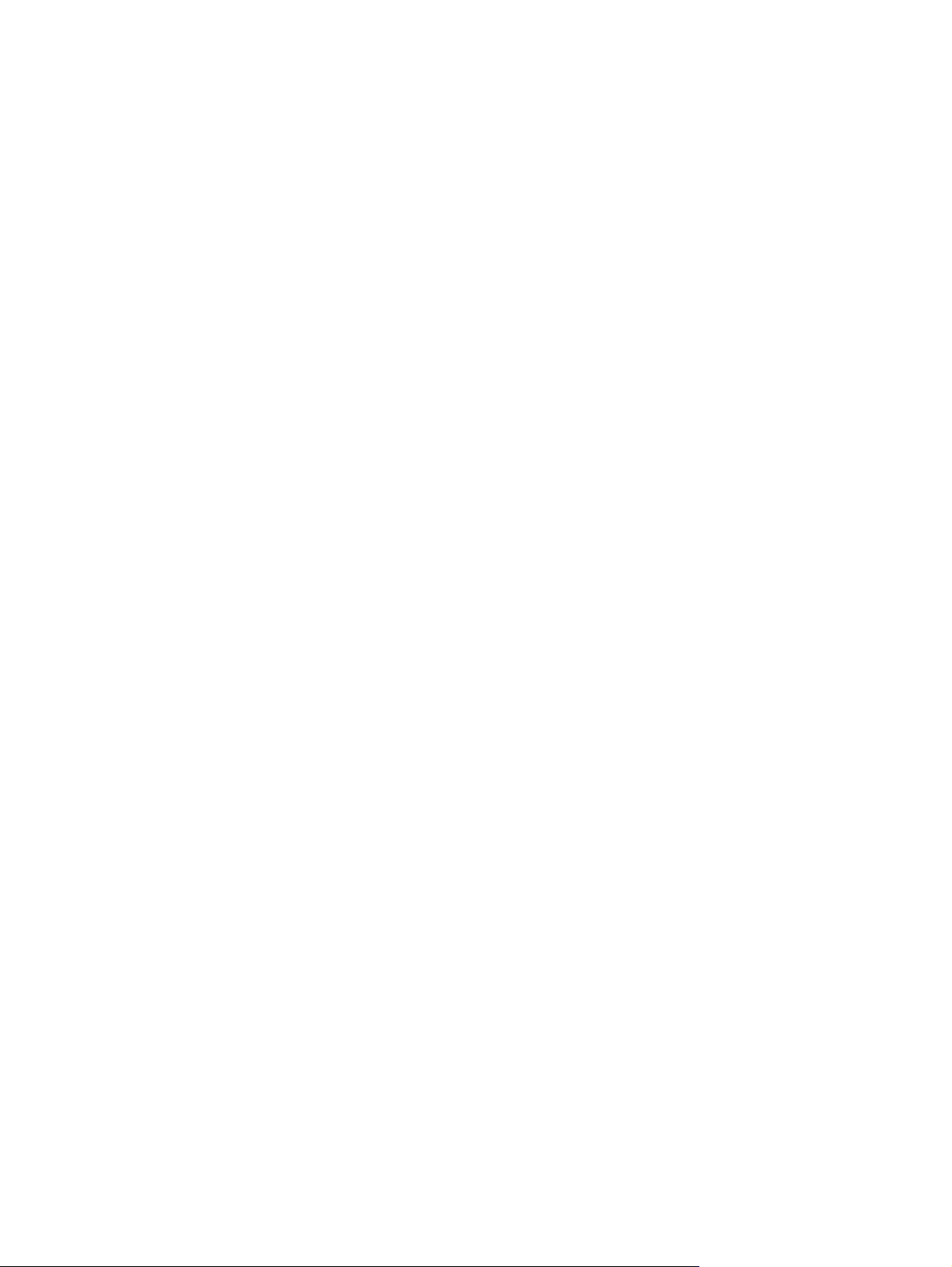
Görgetés ............................................................................................................................ 24
Csippentés/nagyítás-kicsinyítés ........................................................................................ 24
Elforgatás ........................................................................................................................... 25
5 Karbantartás .................................................................................................................................................. 26
Az akkumulátor behelyezése és cseréje ............................................................................................ 26
A merevlemez cseréje vagy nagyobbra cserélése ............................................................................. 28
A merevlemez eltávolítása ................................................................................................. 28
Merevlemez beszerelése ................................................................................................... 29
Memóriamodulok hozzáadása vagy cseréje ...................................................................................... 30
Alkalmazások és illesztőprogramok frissítése .................................................................................... 34
Rendszeres karbantartás ................................................................................................................... 34
A képernyő tisztítása ......................................................................................................... 34
A billentyűzet és az érintőtábla tisztítása ........................................................................... 34
6 Biztonsági mentés és helyreállítás ............................................................................................................. 35
Visszaállítás ....................................................................................................................................... 36
Helyreállító adathordozók létrehozása ............................................................................................... 36
A rendszer visszaállítása .................................................................................................................... 37
Visszaállítás a külön erre a célra kijelölt helyreállítási partícióról (csak egyes
típusokon) .......................................................................................................................... 37
Visszaállítás visszaállítási adathordozó segítségével ....................................................... 38
A számítógép rendszerindítási sorrendjének módosítása ................................................. 38
Adatok biztonsági mentése és visszaállítása ..................................................................................... 38
A Windows Biztonsági mentés és visszaállítás szolgáltatásának használata ................... 39
A Windows rendszer-visszaállítási pontjainak használata ................................................. 40
Mikor érdemes visszaállítási pontokat létrehozni .............................................. 40
Rendszer-visszaállítási pont létrehozása .......................................................... 40
Visszaállás korábbi időpontra ........................................................................... 40
7 Ügyféltámogatás ........................................................................................................................................... 41
Kapcsolatfelvétel az ügyfélszolgálattal ............................................................................................... 42
Címkék ............................................................................................................................................... 43
8 Műszaki jellemzők ......................................................................................................................................... 44
Bemeneti teljesítmény ........................................................................................................................ 45
Üzemi környezet ................................................................................................................................. 46
Tárgymutató ...................................................................................................................................................... 47
vi
Page 7
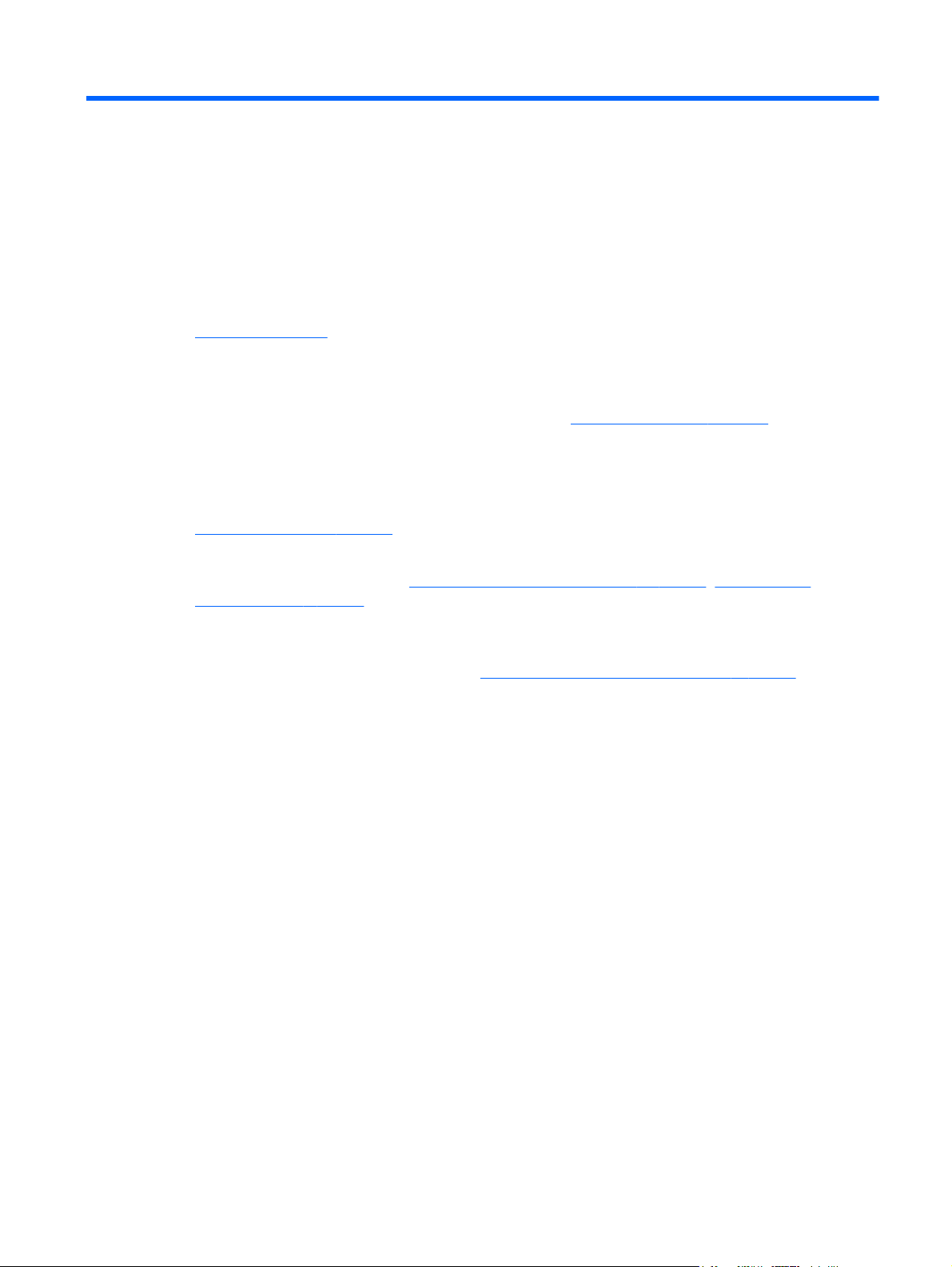
1 Üdvözöljük
Információforrások
●
A számítógép üzembe helyezése és regisztrálása után fontos, hogy elvégezze az alábbi lépéseket:
Csatlakozás az internethez – Állítsa be a vezetékes vagy vezeték nélküli hálózatot, hogy
●
csatlakozhasson az internethez. További információ:
A víruskereső szoftver frissítése – Védje meg a számítógépet a vírusok által okozott kártól. A
●
szoftver előre telepítve van a számítógépen, és frissítések ingyenes elérését korlátozott
időtartamra biztosító előfizetés tartozik hozzá. További információt a HP noteszgép hivatkozási
kézikönyvében talál. Ennek az útmutatónak az eléréséről a következő helyen olvashat:
Információforrások, 2. oldal .
A számítógép megismerése – Ismerje meg a számítógép szolgáltatásait. További információ a
●
következő helyeken található:
számítógéppel, 4. oldal .
Információforrások, 2. oldal .
Billentyűzet és mutatóeszközök, 18. oldal , Ismerkedés a
Helyreállító lemezek vagy flash meghajtó készítése – A rendszer instabilitása, illetve hibája
●
esetén helyreállíthatja az operációs rendszer és a szoftverek gyári beállításait. További
útmutatás a következő helyen található:
Telepített szoftver megkeresése – Elérheti a számítógépen előre telepített szoftverek listáját.
●
Válassza a Start > Minden program parancsot. A számítógéphez kapott szoftvereket a szoftver
gyártója által biztosított útmutatóból ismerheti meg részletesen, amely lehet a szoftverhez
mellékelve vagy a gyártó webhelyén.
Biztonsági mentés és helyreállítás, 35. oldal .
1
Page 8
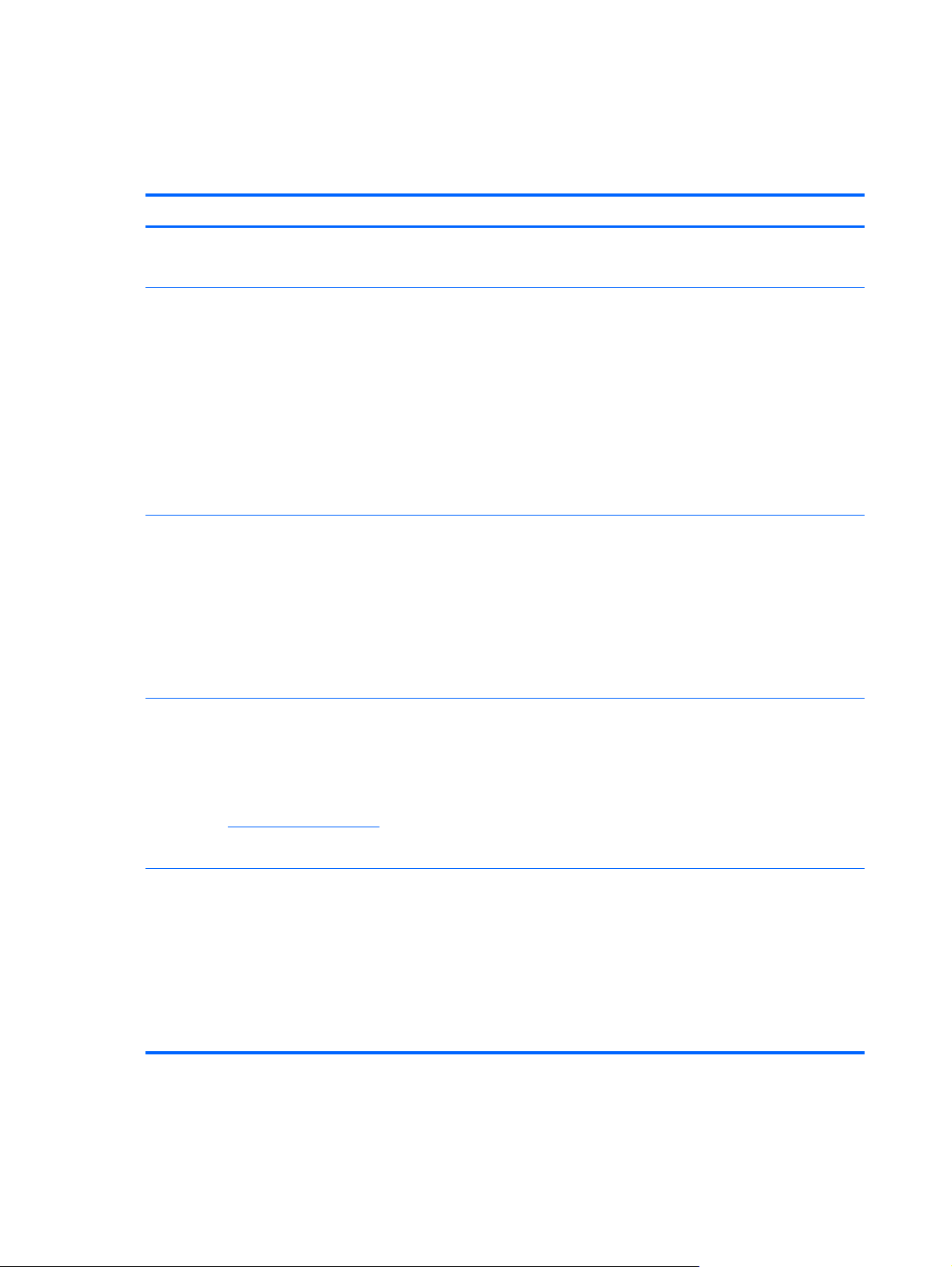
Információforrások
A számítógép számos információforrást tartalmaz, amelyek segíthetik a különböző feladatok
elvégzését.
Információforrás Miről tartalmaz információt
Gyors üzembe helyezési lap
Első lépések
Az útmutató elérése:
Válassza a Start > Súgó és támogatás >
Felhasználói útmutatók lehetőséget.
– vagy –
Válassza a Start > Minden program > HP > HP
dokumentáció parancsot.
A HP noteszgép hivatkozási kézikönyve
Az útmutató elérése:
Válassza a Start > Súgó és támogatás >
Felhasználói útmutatók lehetőséget.
– vagy –
Válassza a Start > Minden program > HP > HP
dokumentáció parancsot.
A számítógép üzembe helyezése
●
● A számítógép összetevőinek bemutatása
A számítógép szolgáltatásai
●
● Csatlakozás vezeték nélküli hálózathoz
● A billentyűzet és a mutatóeszközök használata
● A merevlemez-meghajtó és a memóriamodulok cseréje és
fejlesztése
● Biztonsági mentés és helyreállítás
Kapcsolatfelvétel az ügyfélszolgálattal
●
A számítógép műszaki adatai
●
Energiagazdálkodási funkciók
●
● A lehetető leghosszabb akkumulátor-üzemidő elérése
●
A számítógép multimédiás szolgáltatásainak használata
● A számítógép védelme
A számítógép karbantartása
●
A szoftverek frissítése
●
Súgó és támogatás
A Súgó és támogatás megnyitásához válassza a
Start > Súgó és támogatás parancsot.
MEGJEGYZÉS: Az adott országban vagy térségben
érvényes támogatási lehetőségek megismeréséhez
keresse fel a
válassza ki az országot vagy térséget, és kövesse a
képernyőn megjelenő utasításokat.
Jogi, biztonsági és környezetvédelmi tudnivalók
Az útmutató elérése:
Válassza a Start > Súgó és támogatás >
Felhasználói útmutatók lehetőséget.
– vagy –
Válassza a Start > Minden program > HP > HP
dokumentáció parancsot.
http://www.hp.com/support webhelyet,
● Információk az operációs rendszerről
Szoftver-, illesztőprogram- és BIOS-frissítések
●
Hibaelhárítási eszközök
●
● Technikai támogatás elérése
● Jogi és biztonsági tudnivalók
Az elhasznált akkumulátorok kezelése
●
2 1. fejezet Üdvözöljük
Page 9
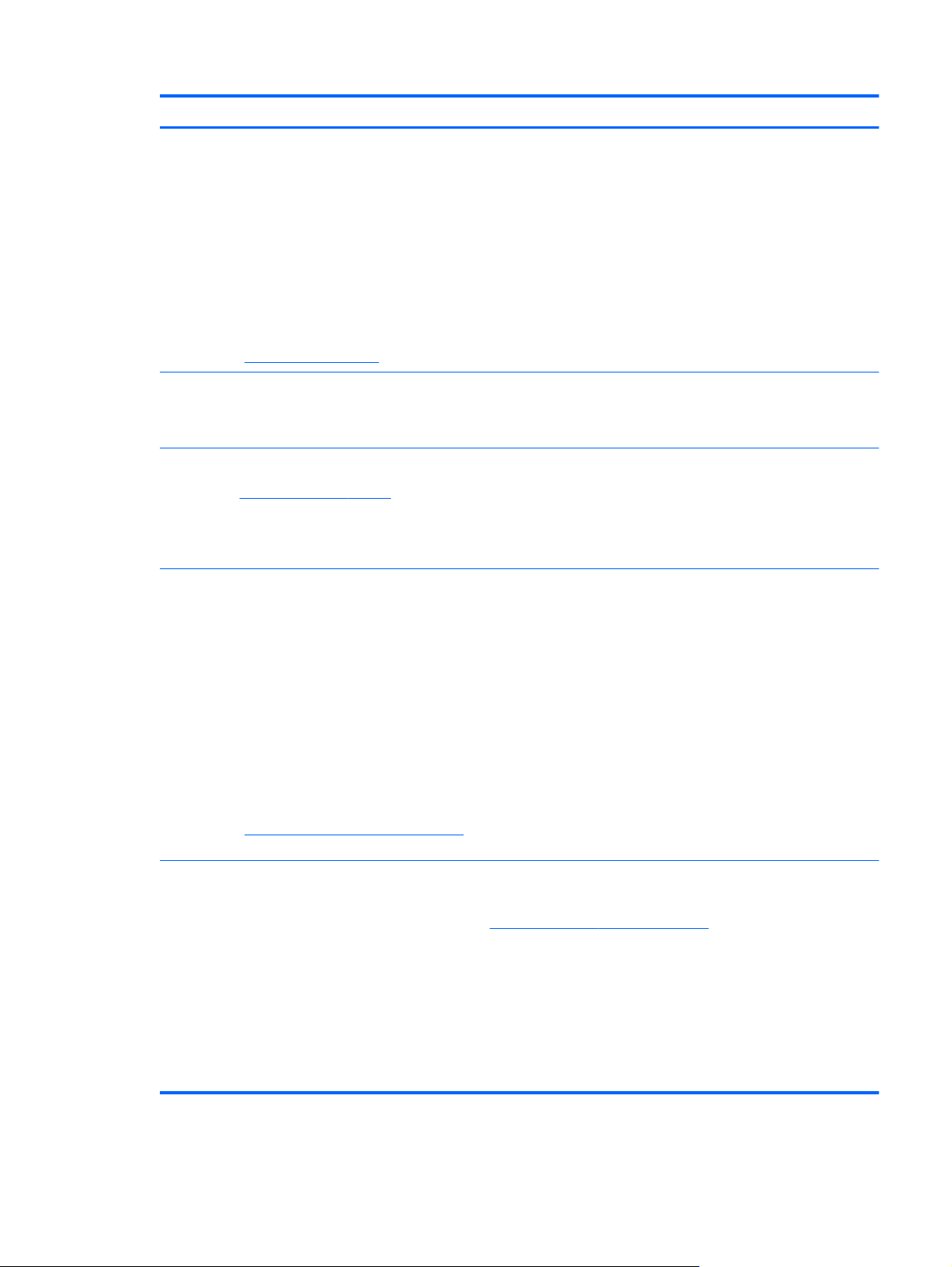
Információforrás Miről tartalmaz információt
Biztonsági és kényelmi útmutató
Az útmutató elérése:
Válassza a Start > Súgó és támogatás >
Felhasználói útmutatók lehetőséget.
– vagy –
Válassza a Start > Minden program > HP > HP
dokumentáció parancsot.
– vagy –
Keresse fel a
Worldwide Telephone Numbers (Hasznos nemzetközi
telefonszámok) füzet
Ezt a füzetet a számítógéphez mellékeljük.
HP webhely
A webhely a
el.
Korlátozott jótállás*
http://www.hp.com/ergo weblapot.
http://www.hp.com/support címen érhető
A munkakörnyezet helyes kialakítása, a megfelelő testtartás,
●
egészségügyi tudnivalók és a helyes számítógép-használati
szokások
Elektromos és mechanikai biztonsági tudnivalók
●
A HP támogatási telefonszámai
Támogatási információk
●
● Alkatrészek rendelése és további segítség
● Szoftver-, illesztőprogram- és BIOS-frissítések
● Az eszközhöz elérhető kiegészítők
A jótállásra vonatkozó információk
A jótállási nyilatkozat elérése:
Válassza a Start > Súgó és támogatás >
Felhasználói útmutatók > A jótállásra vonatkozó
információk megtekintése lehetőséget.
– vagy –
Válassza a Start > Minden program > HP > HP
dokumentáció > A jótállásra vonatkozó
információk megtekintése lehetőséget.
– vagy –
Keresse fel a
weblapot.
*A termékre vonatkozó HP korlátozott jótállási nyilatkozatot megtalálhatja a számítógépen (az elektronikus útmutatókkal
együtt) és/vagy a számítógép dobozában lévő CD/DVD lemezen. Egyes országok és térségek esetében a HP korlátozott
jótállás nyomtatott formában található meg a dobozban. Azokban az országokban és térségekben, ahol a jótállás nyomtatott
formában nincs mellékelve, kérhet nyomtatott példányt a
az alábbi címre írva:
Észak-Amerika: Hewlett-Packard, MS POD, 11311 Chinden Blvd, Boise, ID 83714, USA
●
Európa, Közel-Kelet, Afrika: Hewlett-Packard, POD, Via G. Di Vittorio, 9, 20063, Cernusco s/Naviglio (MI),
●
Olaszország
Ázsia csendes-óceáni térsége: Hewlett-Packard, POD, P.O. Box 200, Alexandra Post Office, Szingapúr 911507
●
Írja meg a termék számát, a jótállás időtartamát (megtalálható a sorozatszámcímkén), a nevét, valamint postai címét.
http://www.hp.com/go/orderdocuments
http://www.hp.com/go/orderdocuments weblapon, illetve a HP-nak
Információforrások 3
Page 10
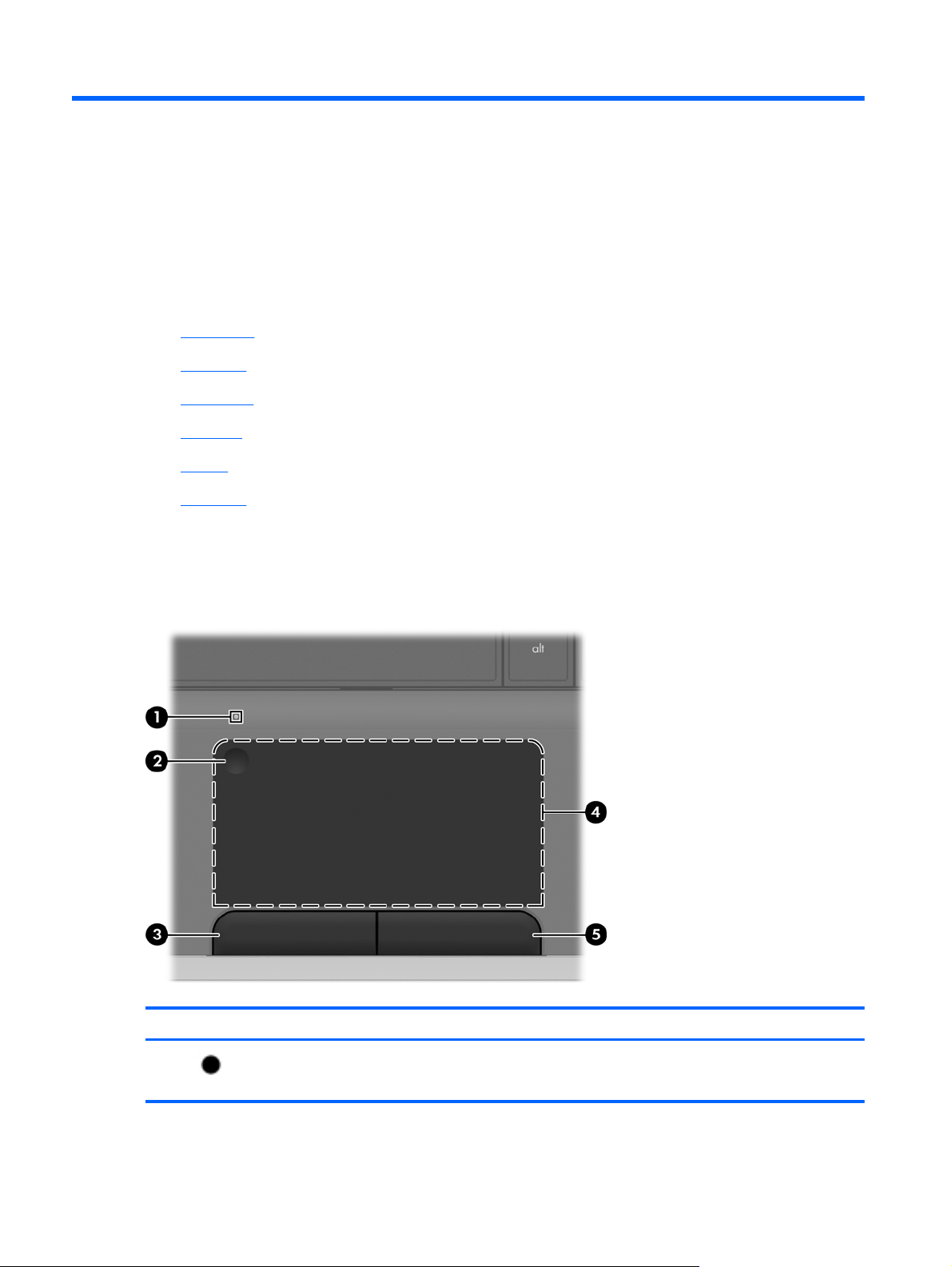
2 Ismerkedés a számítógéppel
Felülnézet
●
Elölnézet
●
Jobb oldal
●
Bal oldal
●
Kijelző
●
Alulnézet
●
Felülnézet
Érintőtábla
Részegység Leírás
(1)
Érintőtábla jelzőfénye ● Nem világít: az érintőtábla be van kapcsolva.
4 2. fejezet Ismerkedés a számítógéppel
Borostyánsárga: az érintőtábla ki van kapcsolva.
●
Page 11
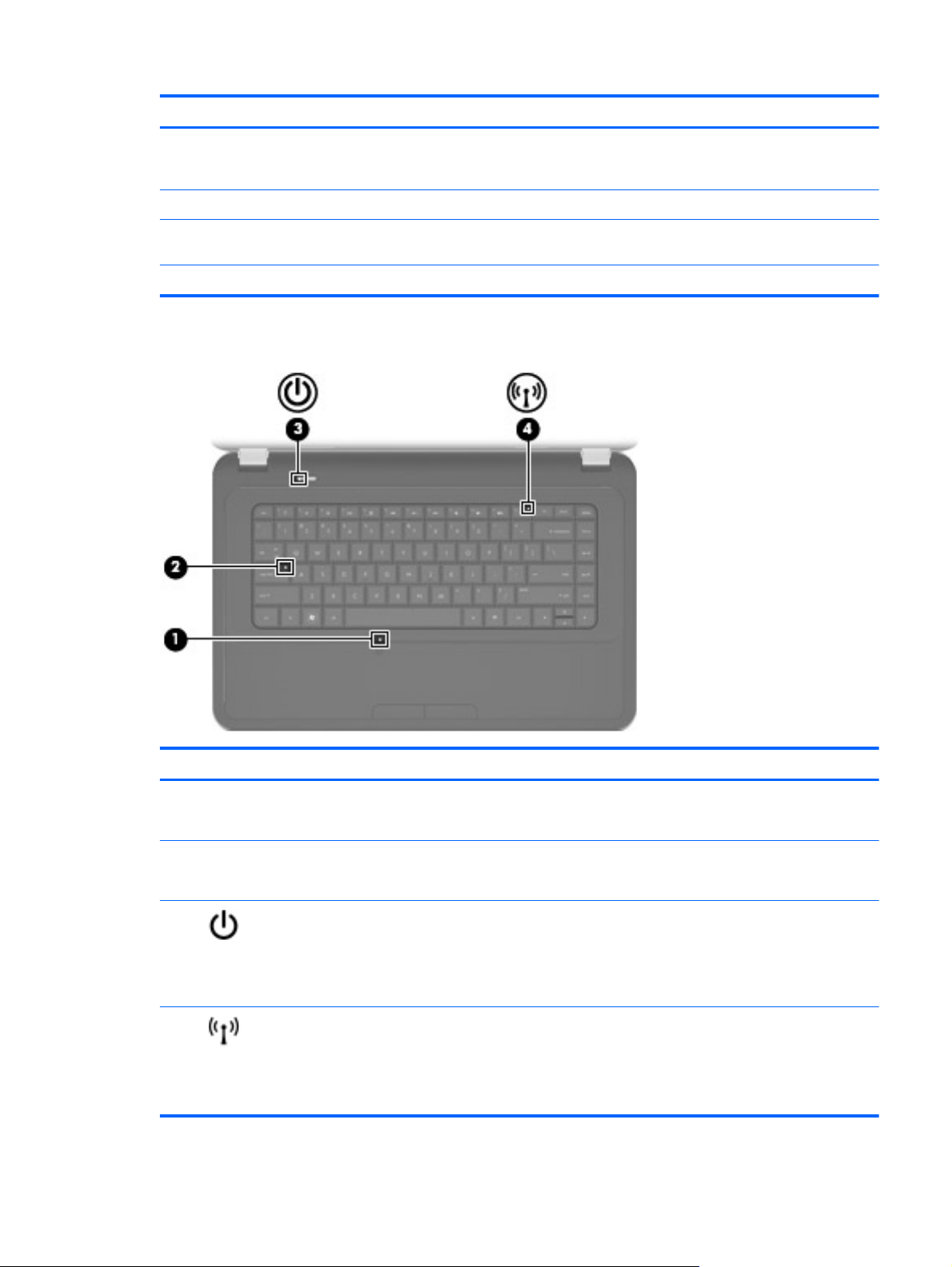
Részegység Leírás
(2) Érintőtábla gombja Az érintőtábla be- és kikapcsolására szolgál. Az érintőtábla
(3) Érintőtábla bal gombja Az egér bal gombjával azonos módon működik.
(4) Érintőtábla-terület Az egérmutató mozgatására és a képernyőn megjelenő
(5) Érintőtábla jobb gombja Az egér jobb gombjával azonos módon működik.
Jelzőfények
be- és kikapcsolásához koppintson gyorsan duplán az
érintőtábla gombjára.
elemek kiválasztására és aktiválására szolgál.
Részegység Leírás
(1) Érintőtábla jelzőfénye
(2) Caps lock jelzőfény
(3)
(4)
Tápfeszültségjelző fény
Vezeték nélküli eszközök jelzőfénye
●
● Borostyánsárga: az érintőtábla ki van kapcsolva.
●
● Nem világít: a Caps lock ki van kapcsolva.
●
● Villogó fény: a számítógép alvó állapotban van.
●
●
● Borostyánsárga: minden vezeték nélküli eszköz ki van
Nem világít: az érintőtábla be van kapcsolva.
Fehér: a Caps lock be van kapcsolva.
Folyamatos fény: a számítógép be van kapcsolva.
Nem világít: a számítógép kikapcsolt vagy hibernált
állapotban van.
Fehér: egy beépített vezeték nélküli eszköz, például
egy vezeték nélküli helyi hálózati (WLAN-) eszköz és/
vagy egy Bluetooth®-eszköz be van kapcsolva.
kapcsolva.
Felülnézet 5
Page 12
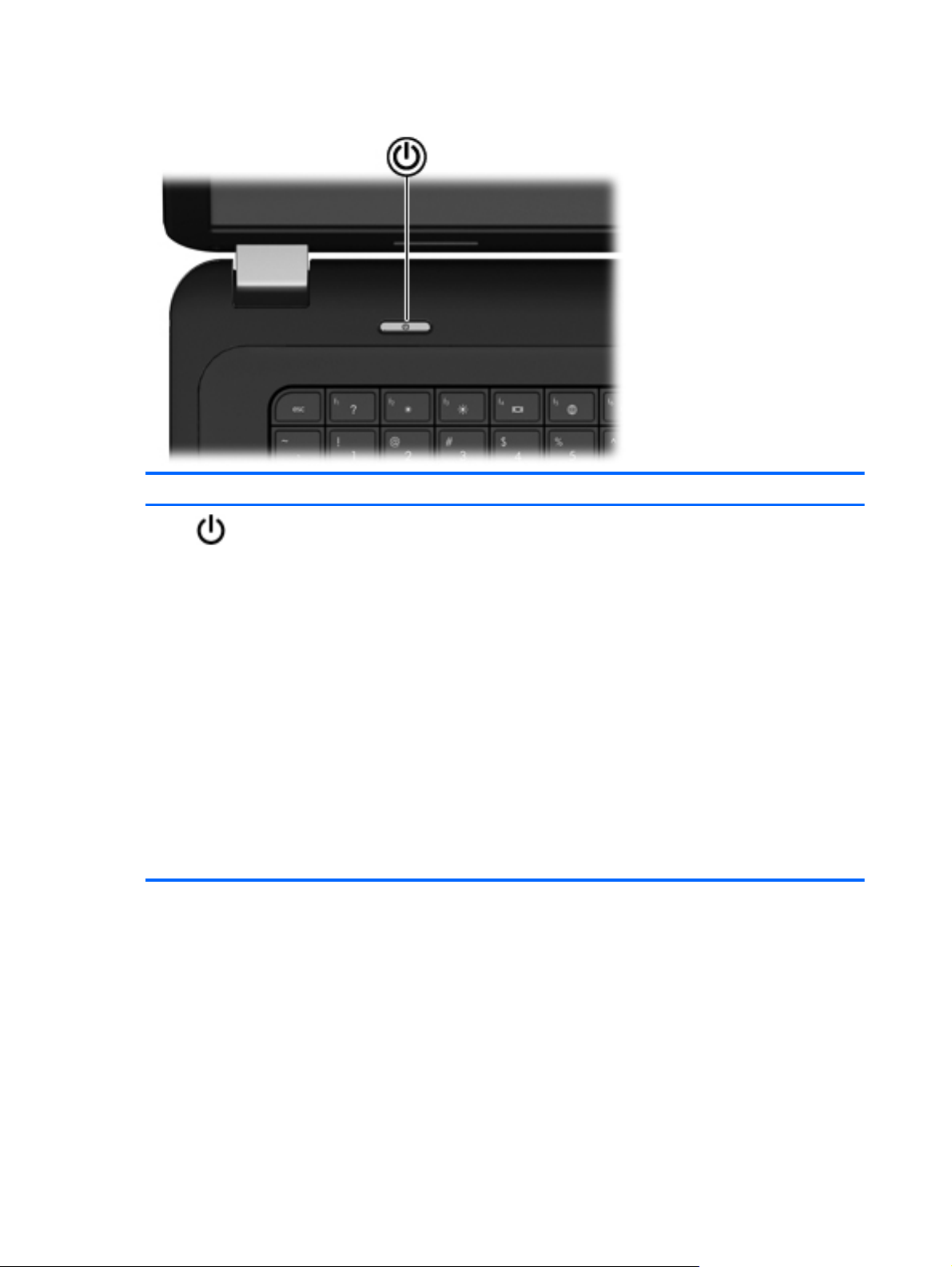
Gombok
Részegység Leírás
Bekapcsoló gomb
Ha a számítógép ki van kapcsolva, ezzel a gombbal
●
lehet bekapcsolni.
● Ha a számítógép be van kapcsolva, a gomb rövid
megnyomásával alvó állapotba lehet helyezni.
Ha a számítógép alvó állapotban van, a gomb rövid
●
megnyomásával lehet kilépni az alvó állapotból.
Ha a számítógép hibernált állapotban van, a gomb
●
rövid megnyomásával lehet kilépni a hibernált
állapotból.
Ha a számítógép lefagyott, és a Windows® kikapcsolási
műveletei nem használhatók, a számítógép
kikapcsolásához tartsa nyomva a tápkapcsoló gombot
legalább 5 másodpercig.
További információkért az energiagazdálkodási
beállításokról kattintson a Start > Vezérlőpult > Rendszer
és biztonság > Energiagazdálkodási lehetőségek
parancsra, vagy tekintse meg a HP noteszgép hivatkozási
kézikönyvét.
6 2. fejezet Ismerkedés a számítógéppel
Page 13
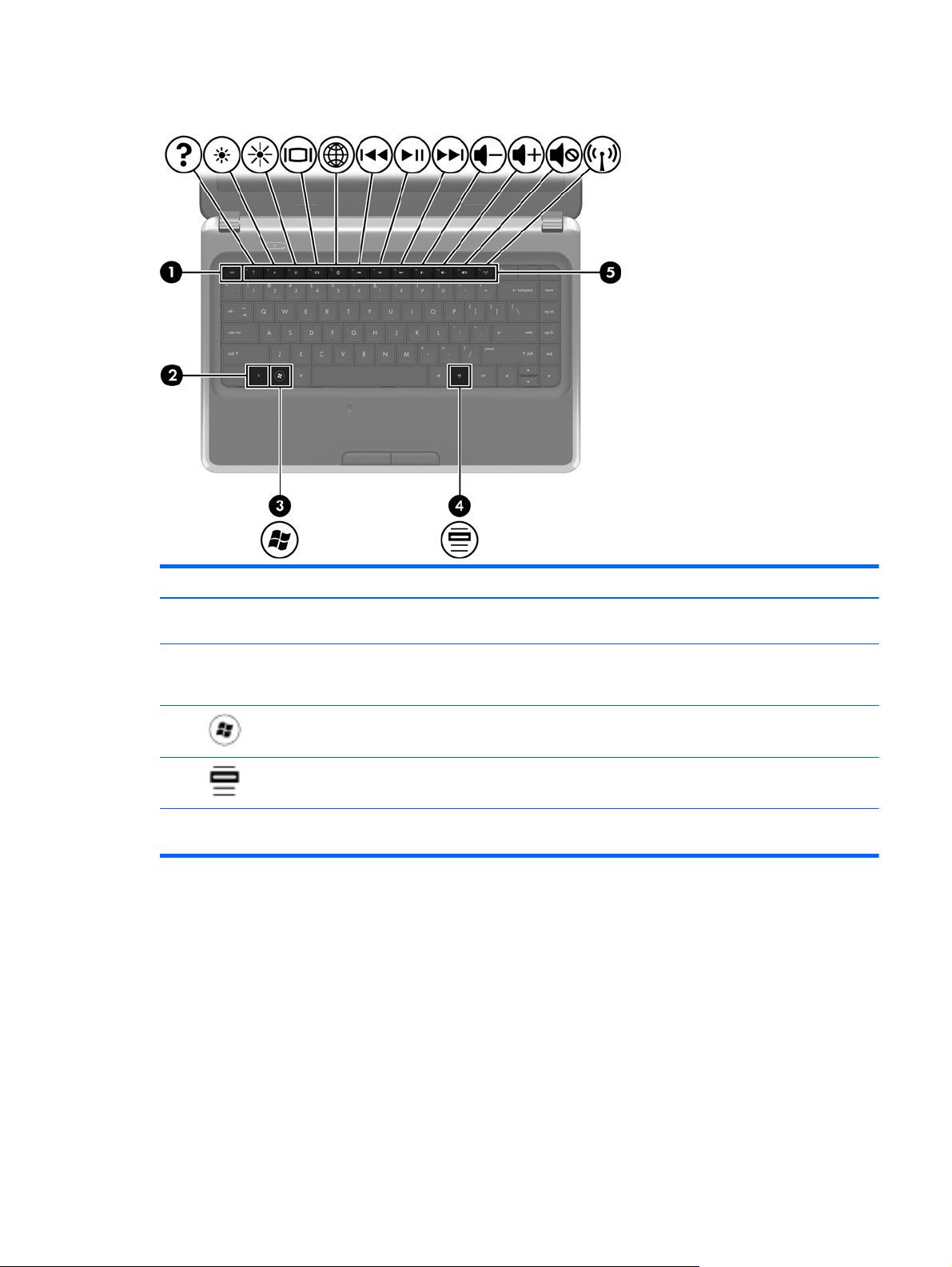
Billentyűk
Részegység Leírás
(1) esc billentyű Az fn billentyűvel együtt lenyomva információkat jelenít
meg a rendszerről.
(2) fn billentyű A funkcióbillentyűkkel, a num lk billentyűvel vagy az esc
billentyűvel együtt használva gyakran használt
rendszerműveletek elindítását teszi lehetővé.
(3)
(4)
(5) Műveletbillentyűk Gyakran használt rendszerműveletek végrehajtására
Windows billentyű A Windows Start menüjét jeleníti meg.
Helyi menü billentyű Megjeleníti annak az elemnek a helyi menüjét, amelyre az
egérmutató mutat.
szolgálnak.
Felülnézet 7
Page 14
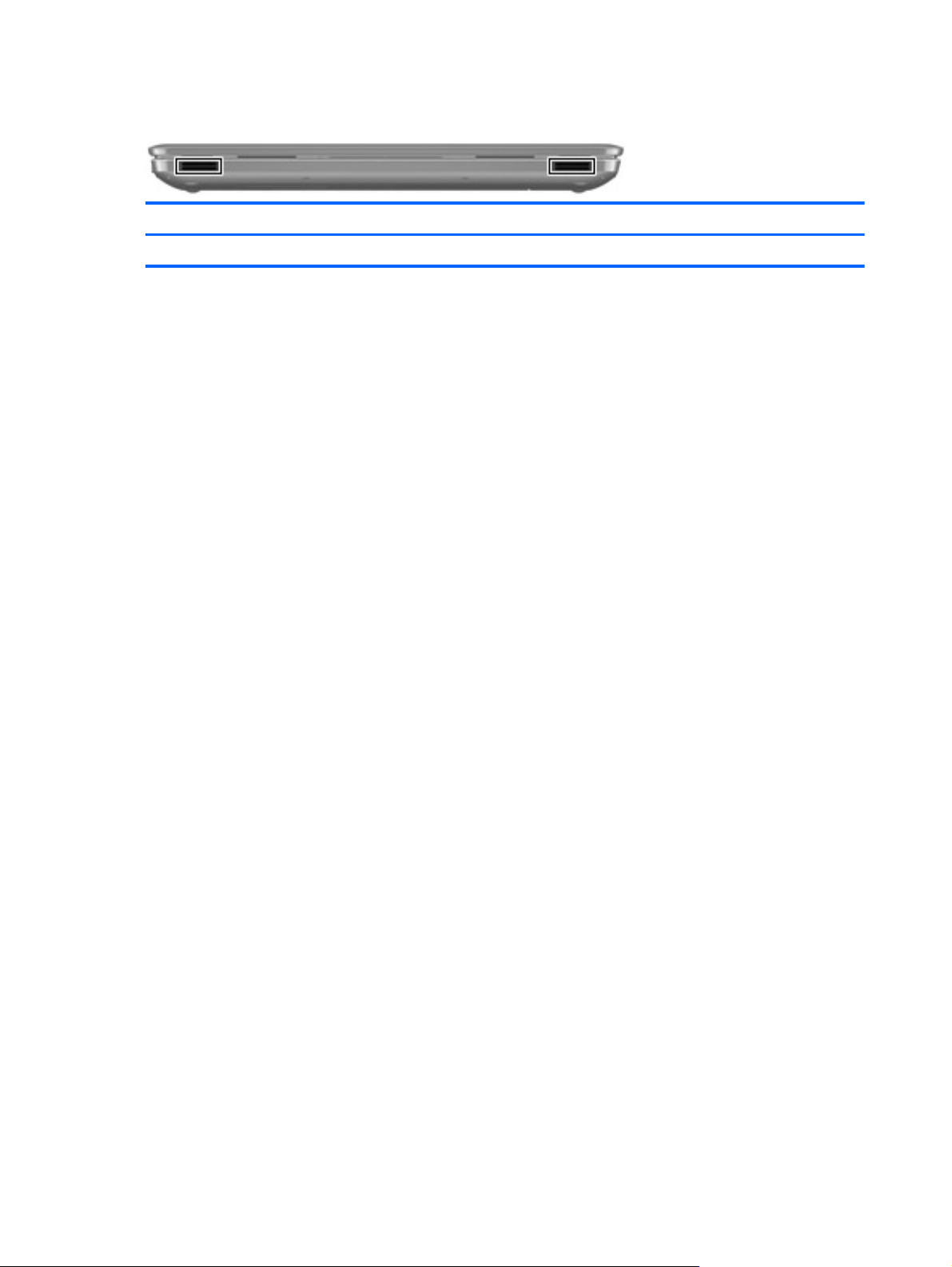
Elölnézet
Részegység Leírás
Hangszórók (2) Hangot bocsátanak ki
8 2. fejezet Ismerkedés a számítógéppel
Page 15
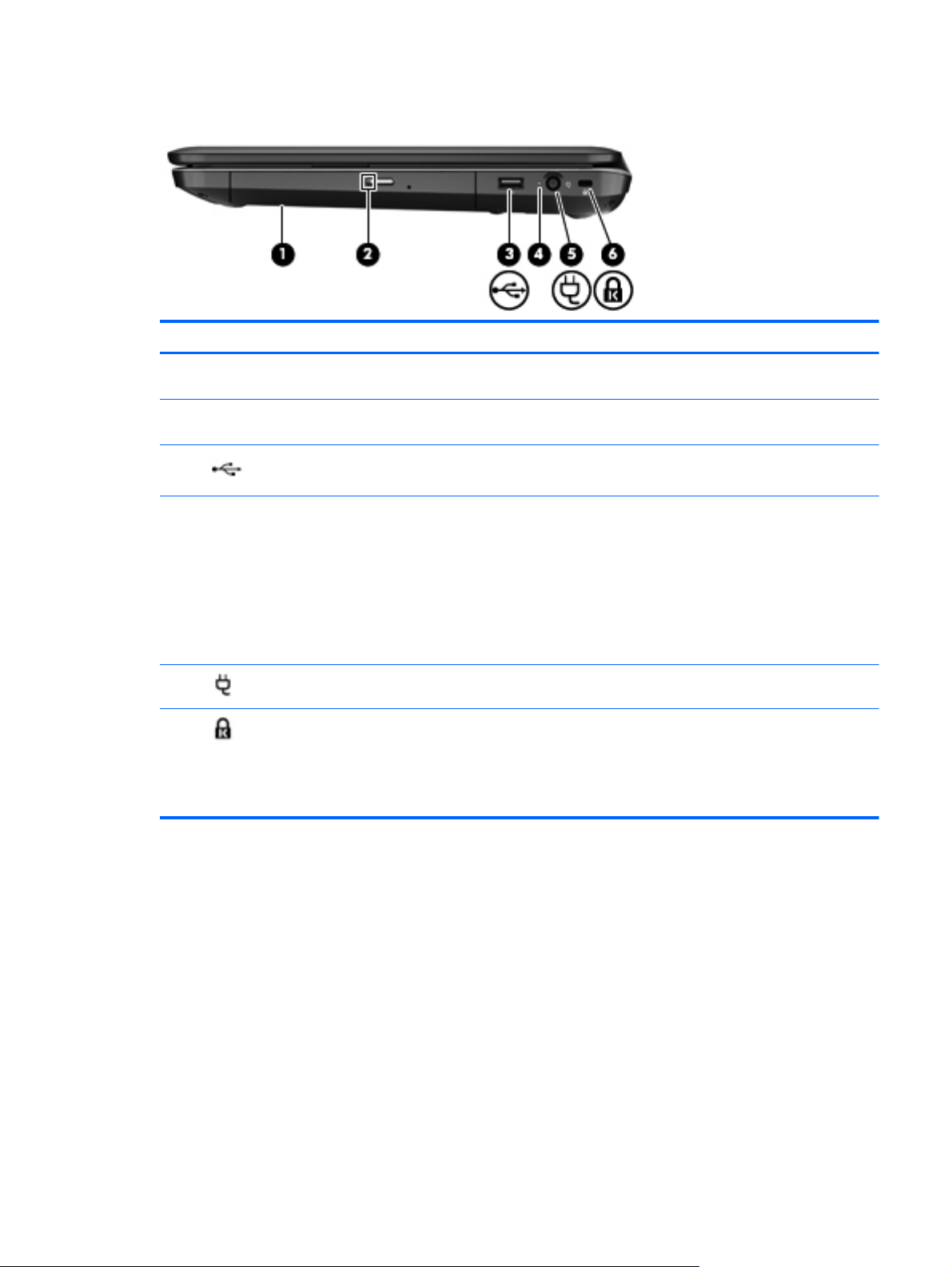
Jobb oldal
Részegység Leírás
(1) Optikai meghajtó Optikai adathordozóra (csak egyes típusokon) ír és arról
(2) Optikai meghajtó jelzőfénye Zöld: az optikai meghajtó írási vagy olvasási műveletet hajt
(3)
(4) Váltóáramú tápegység jelzőfénye ● Villogó fehér: az akkumulátor töltöttsége alacsony.
(5)
(6)
USB-port Kiegészítő USB-eszköz csatlakoztatására használható.
Tápcsatlakozó Váltóáramú tápegység csatlakoztatására szolgál.
Biztonsági kábel befűzőnyílása Opcionális biztonsági kábel csatlakoztatható vele a
olvas.
végre.
Folyamatos fehér: a számítógép külső áramforráshoz
●
csatlakozik.
Borostyánsárga: a számítógép az akkumulátor
●
töltését végzi.
Nem világít: a számítógép nem csatlakozik külső
●
áramforráshoz.
számítógéphez.
MEGJEGYZÉS: A biztonsági kábel funkciója az
elriasztás; nem feltétlenül képes megakadályozni a
számítógép illetéktelen használatát vagy ellopását.
Jobb oldal 9
Page 16
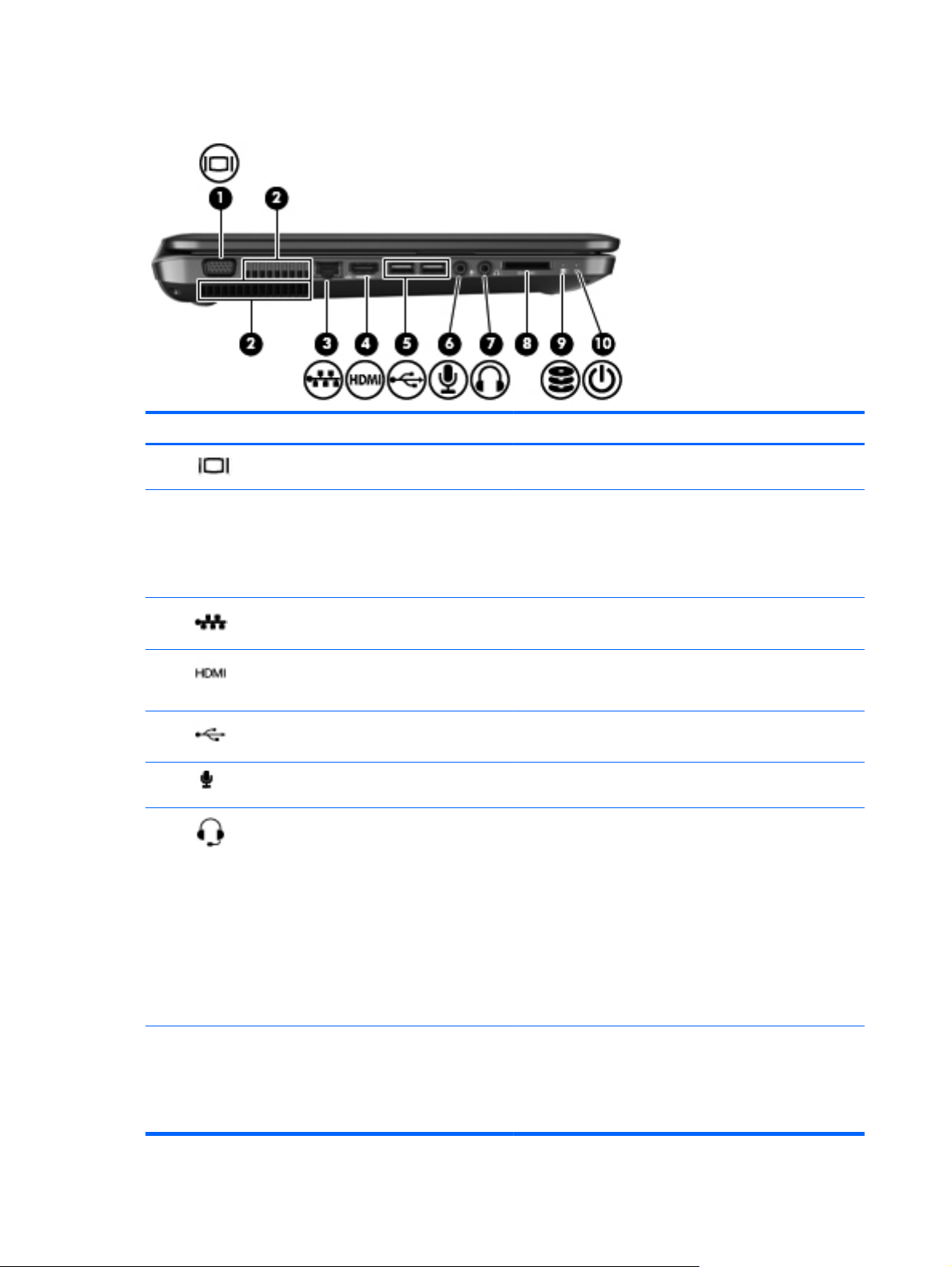
Bal oldal
Részegység Leírás
(1)
(2) Szellőzőnyílások (2) Szellőzést biztosítanak a belső alkatrészek hűtéséhez.
(3)
(4)
(5)
(6)
(7)
Külső monitor portja Külső VGA-monitor és kivetítő csatlakoztatására szolgál.
MEGJEGYZÉS: A számítógép ventilátora automatikusan
bekapcsol, és hűti a belső részegységeket, hogy ne
melegedjenek túl. Az, hogy az átlagos használat során a
ventilátor be- és kikapcsol, nem rendellenes jelenség.
RJ-45 (hálózati) csatlakozóaljzat Hálózati kábel csatlakoztatására szolgál.
HDMI-port Opcionális video- vagy hangeszköz, például nagy
felbontású televízió vagy bármilyen kompatibilis digitális
vagy audio-összetevő csatlakoztatására szolgál.
USB-portok (2) Kiegészítő USB-eszközök csatlakoztatására használható.
Hangbemeneti (mikrofon-) aljzat Kiegészítő számítógépes fejhallgatóhoz tartozó mikrofon,
illetve sztereó és monó mikrofon csatlakoztatására szolgál.
Hangkimeneti (fejhallgató-) aljzat Opcionális sztereó hangszórók, fejhallgató, fülhallgató,
mikrofonos fejhallgató és televízió-hangszóró
csatlakoztatása esetén hang játszható le vele.
FIGYELEM! A halláskárosodás elkerülése érdekében a
hangerőt a fejhallgató, fülhallgató vagy mikrofonos
fejhallgató felhelyezése előtt állítsa be. További biztonsági
információkat a Jogi, biztonsági és környezetvédelmi
tudnivalók című dokumentumban talál.
(8) Memóriakártya-nyílás A következő opcionális memóriakártya-formátumokat
10 2. fejezet Ismerkedés a számítógéppel
MEGJEGYZÉS: Ha egy eszköz csatlakozik ehhez a
csatlakozóaljzathoz, a számítógép hangszórói nem
működnek.
támogatja:
MultiMedia Card (MMC)
●
Secure Digital (SD) memóriakártya
●
Page 17
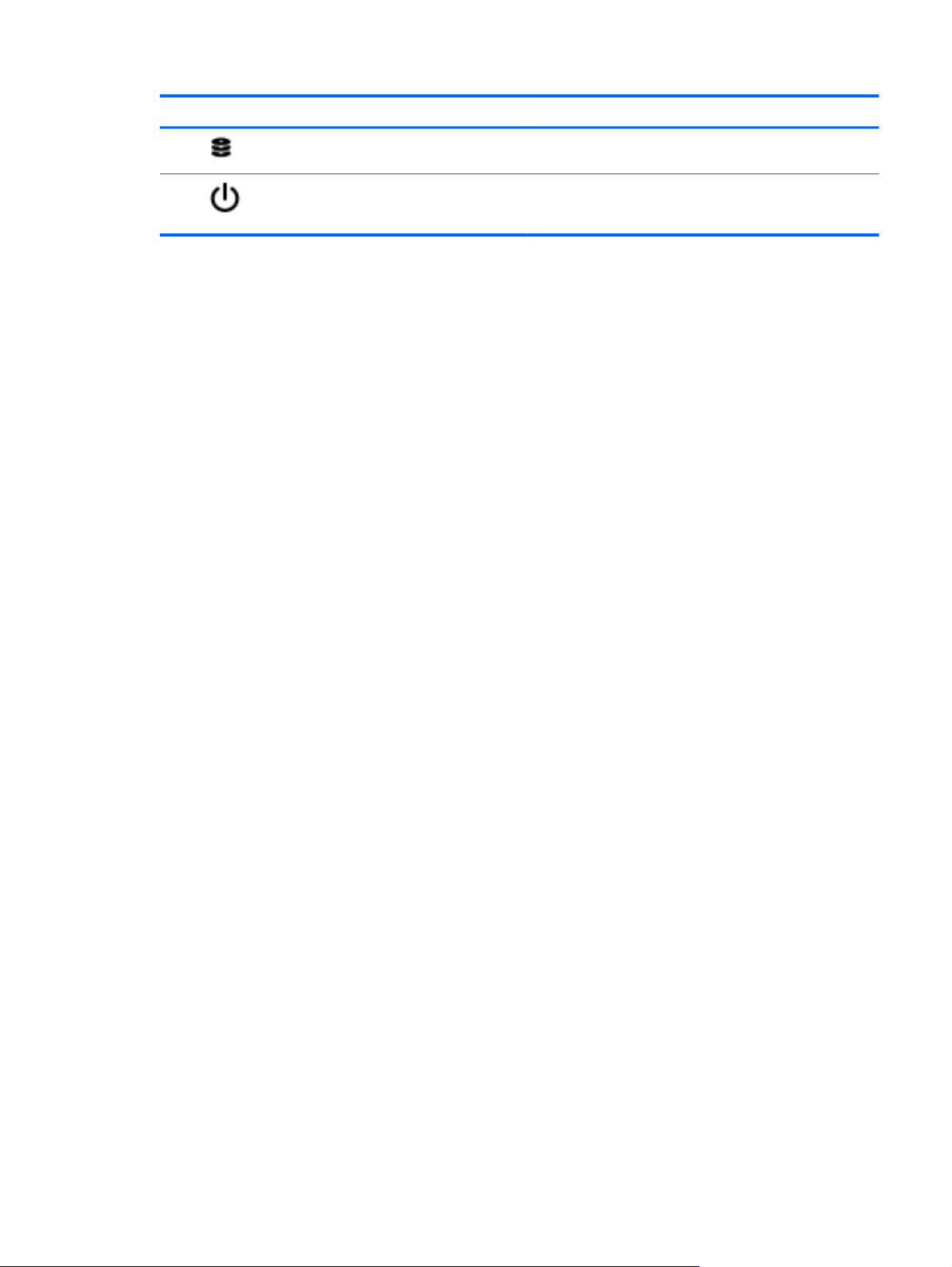
Részegység Leírás
(9)
(10)
Merevlemez jelzőfénye
Tápfeszültségjelző fény
Fehér: a merevlemez írási vagy olvasási műveletet
●
hajt végre.
Fehér: a számítógép be van kapcsolva.
●
● Villogó fehér: a számítógép alvó üzemmódban van.
Bal oldal 11
Page 18

Kijelző
Részegység Leírás
(1) WLAN-antennák (2)* Rádiójeleket küldenek és fogadnak a vezeték nélküli helyi
(2) Webkamera jelzőfénye Folyamatos fény: a webkamera használatban van.
(3) Webkamera Videofelvételre és fényképek készítésére használható.
(4) Belső mikrofon Hangrögzítésre szolgál
*Ezek az antennák a számítógépen belül találhatók. Az optimális adatátvitel érdekében hagyja szabadon az antennák
közvetlen környezetét. A vezeték nélküli eszközök szabályozásával kapcsolatos tudnivalókért tekintse át a Jogi, biztonsági
és környezetvédelmi tudnivalók című fejezetben az Ön országára/térségére vonatkozó részt. A nyilatkozatok a Súgó és
támogatás szolgáltatásból érhetők el.
(WLAN-) hálózatokon folytatott kommunikáció során
A webkamera használatához válassza a Start > Minden
program > Cyberlink YouCam lehetőséget.
12 2. fejezet Ismerkedés a számítógéppel
Page 19

Alulnézet
Részegység Leírás
(1) Akkumulátorrekesz Az akkumulátor elhelyezésére szolgál
(2) Szellőzőnyílások (5) Szellőzést biztosítanak a belső alkatrészek hűtéséhez
MEGJEGYZÉS: A számítógép ventilátora automatikusan
bekapcsol, és hűti a belső részegységeket, hogy ne
melegedjenek túl. Az, hogy az átlagos használat során a
ventilátor be- és kikapcsol, nem rendellenes jelenség.
(3)
(4)
Akkumulátorkioldó zár Az akkumulátornak az akkumulátorrekeszből való kivételére
szolgál
Karbantartó fedél Hozzáférést biztosít a merevlemez-meghajtóhoz, a vezeték
nélküli modulokhoz és a memóriamodulokhoz
Alulnézet 13
Page 20

3 Hálózatkezelés
Internetszolgáltató használata
●
Csatlakozás vezeték nélküli hálózathoz
●
MEGJEGYZÉS: A hardveres és szoftveres internetszolgáltatások a számítógép típusától és a
régiótól függően változhatnak.
A számítógép az alábbi típusú interneteléréseket támogathatja:
Vezeték nélküli – a vezeték nélküli kapcsolat „mobil” internetelérést tesz lehetővé. Lásd:
●
Csatlakozás meglévő WLAN-hálózathoz, 16. oldal vagy Új WLAN-hálózat
beállítása, 16. oldal .
Vezetékes – az internetet vezetékes hálózatra csatlakozva érheti el. A vezetékes hálózatokhoz
●
való csatlakozásról a HP noteszgép-útmutató tartalmaz további információt.
14 3. fejezet Hálózatkezelés
Page 21

Internetszolgáltató használata
Az internethez történő csatlakozáshoz be kell állítani egy internetszolgáltatói fiókot.
Internetszolgáltatás és modem vásárlásához forduljon egy helyi internetszolgáltatóhoz. Az
internetszolgáltató segíteni fog a modem beállításában, a vezeték nélküli számítógépet és a
modemet összekötő hálózati kábel csatlakoztatásában és az internetszolgáltatás kipróbálásában.
MEGJEGYZÉS: Az internetszolgáltató felhasználóazonosítót és jelszót biztosít az internet
eléréséhez. Ezeket az adatokat jegyezze fel, és tárolja biztonságos helyen.
Az alábbi szolgáltatások segítenek az új internetfiók beállításában, illetve a számítógép meglévő
fiókhoz történő konfigurálásában:
● Internetszolgáltatások és -ajánlatok (egyes helyeken elérhető) – Ez a segédprogram
segítséget nyújt új internet-előfizetés létrehozásához, valamint a számítógép egy meglévő
előfizetés használatára való konfigurálásához. A segédprogram eléréséhez válassza a Start >
Minden program > Online szolgáltatások > Csatlakozzon a hálózathoz lehetőséget.
Az internetszolgáltató ikonjai (csak egyes helyeken érhető el) – Ezek az ikonok lehetnek az
●
asztalon külön-külön, vagy az asztalon lévő Online szolgáltatások nevű mappába csoportosítva.
Új internetfiók beállításához, vagy meglévő internetfiók használatához kattintson duplán egy
ikonra, majd kövesse a képernyőn látható utasításokat.
Windows Csatlakozás az internethez varázsló – Az alábbi helyzetek bármelyikében
●
használhatja a Windows Csatlakozás az internethez varázslót:
Van már fiókja egy internetszolgáltatónál.
◦
Nincs internetfiókja, és a varázsló által megjelenített listából szeretne internetszolgáltatót
◦
választani. (Az internetszolgáltatók listája nem érhető el minden országban/térségben.)
Olyan internetszolgáltatót választott, amely nem szerepel a listán, és az internetszolgáltató
◦
megadta a szükséges információkat, például az IP-címet, valamint a POP3- és SMTPbeállításokat.
A Windows Csatlakozás az internethez varázsló és a használatára vonatkozó utasítások eléréséhez
válassza a Start > Vezérlőpult > Hálózat és internet > Hálózati és megosztási központ > Új
kapcsolat vagy hálózat beállítása > Új hálózat beállítása lehetőséget, majd kövesse a képernyő
megjelenő utasításokat.
MEGJEGYZÉS: Ha a varázsló lépéseinek végrehajtása során választania kell a Windows tűzfal
engedélyezése és letiltása között, válassza a tűzfal engedélyezését.
Csatlakozás vezeték nélküli hálózathoz
A vezeték nélküli technológia esetében vezetékek helyett rádióhullámokon folyik az adatátvitel. A
számítógép az alábbi vezeték nélküli eszközöket tartalmazhatja:
Vezeték nélküli helyi hálózati (WLAN-) eszköz
●
● Bluetooth-eszköz
n
A vezeték nélküli technológiáról és a vezeték nélküli hálózatokhoz való csatlakozásról további
információ a HP noteszgép kézikönyvében, valamint a Súgó és támogatás szolgáltatásban, illetve az
abban hivatkozott webhelyeken található.
Internetszolgáltató használata 15
Page 22

Csatlakozás meglévő WLAN-hálózathoz
1. Kapcsolja be a számítógépet.
2. Ellenőrizze, hogy be van-e kapcsolva a WLAN-eszköz.
3. Kattintson a hálózati ikonra a tálca jobb oldalán lévő értesítési területen.
4. Válassza ki, melyik hálózathoz szeretne csatlakozni.
5. Kattintson a Csatlakozás lehetőségre.
6. Ha szükséges, írja be a biztonsági kulcsot.
Új WLAN-hálózat beállítása
Szükséges eszközök:
Szélessávú modem (DSL- vagy kábelmodem) (1) és internetszolgáltatótól rendelhető nagy
●
sebességű internetszolgáltatás
Vezeték nélküli útválasztó (külön vásárolható meg) (2)
●
Az új, vezeték nélküli eszközt tartalmazó számítógép (3)
●
MEGJEGYZÉS: Egyes modemek beépített vezeték nélküli útválasztót tartalmaznak. A modem
típusának megállapításához forduljon az internetszolgáltatóhoz.
Az alábbi ábra egy kész WLAN-hálózatot mutat be, amely csatlakozik az internethez. A hálózat
növekedésével további vezeték nélküli és vezetékes számítógépek csatlakoztathatók a hálózathoz az
internet elérésére.
Vezeték nélküli útválasztó konfigurálása
A WLAN-hálózat beállításában az útválasztó gyártója vagy az internetszolgáltató által biztosított
információk lehetnek a segítségére.
A Windows operációs rendszer is tartalmaz olyan eszközöket, amelyek a segítségére lehetnek új
vezeték nélküli hálózat beállításában. A Windows-eszközöknek a hálózatbeállítás során történő
használatához válassza a Start > Vezérlőpult > Hálózat és internet > Hálózati és megosztási
központ > Új kapcsolat vagy hálózat beállítása > Új hálózat beállítása lehetőséget. Ezután
kövesse a képernyőn megjelenő utasításokat.
MEGJEGYZÉS: Az új vezeték nélküli számítógépet és az útválasztót kezdetben érdemes az
útválasztóhoz mellékelt hálózati kábellel összekötni. Ha a számítógép sikeresen csatlakozott az
internethez, kihúzhatja a kábelt, és a vezeték nélküli hálózaton keresztül kapcsolódhat az internethez.
16 3. fejezet Hálózatkezelés
Page 23

A WLAN-hálózat védelme
Amikor WLAN-hálózatot állít be vagy egy meglévő WLAN-hálózathoz fér hozzá, mindig kapcsolja be
a biztonsági szolgáltatásokat, hogy megvédje a hálózatot az illetéktelen hozzáféréstől.
A WLAN-hálózat védelméről a HP noteszgép kézikönyvében olvashat.
Csatlakozás vezeték nélküli hálózathoz 17
Page 24

4 Billentyűzet és mutatóeszközök
A billentyűzet használata
●
A mutatóeszközök használata
●
Érintőtábla-mozdulatok használata
●
18 4. fejezet Billentyűzet és mutatóeszközök
Page 25

A billentyűzet használata
A műveletbillentyűk használata
A műveletbillentyűk testreszabott műveleteket valósítanak meg, amelyek a billentyűzet tetején lévő
speciális billentyűkhöz vannak rendelve. Az f1-f12 billentyűkön látható ikonok a műveletbillentyű-
funkciókat jelölik.
A műveletbillentyűhöz rendelt művelet aktiválásához nyomja meg és tartsa nyomva a
műveletbillentyűt.
MEGJEGYZÉS: A műveletbillentyű funkció gyárilag engedélyezve van. Ezt a szolgáltatást a
beállítási segédprogramban (BIOS) letilthatja, hogy – az alapbeállításoknak megfelelően – az fn
billentyűt is meg kelljen nyomni a funkcióbillentyű mellett a hozzárendelt funkció végrehajtásához.
Útmutatóért tekintse meg a HP noteszgép hivatkozási kézikönyvének „Setup Utility (BIOS) és
rendszerdiagnosztika” fejezetét.
VIGYÁZAT! Amikor módosításokat végez a Setup Utility segédprogramban, különös gonddal járjon
el. A hibák megakadályozhatják a számítógép megfelelő működését.
Ikon Billentyű Leírás
f1 Megnyitja a Súgó és támogatás szolgáltatást, amelyben a Windows operációs rendszerre és a
f2 A billentyű nyomva tartásával fokozatosan csökkenthető a képernyő fényereje.
f3 A billentyű nyomva tartásával fokozatosan növelhető a képernyő fényereje.
f4 Váltás a számítógéphez csatlakoztatott kijelzők között. Ha például a számítógéphez monitor is
f5 ● Ha a számítógép ki van kapcsolva vagy hibernált állapotban van, megnyitja a HP QuickWeb
számítógépre vonatkozó tudnivalókat érhet el, választ találhat kérdéseire, ismertetőket tekinthet
meg, illetve frissítéseket szerezhet be a számítógéphez.
A Súgó és támogatás szolgáltatás automatikus hibaelhárítást és támogatási szakemberekhez
elvezető hivatkozásokat is biztosít.
csatlakozik, akkor a billentyű többszöri megnyomásával válthat a számítógép képernyője, a
monitor, valamint a két eszköz együttes használata között.
A legtöbb külső monitor a VGA videoszabvánnyal kompatibilis összeköttetésen keresztül kap
videojelet a számítógéptől. A megjelenítés helyének váltása műveletbillentyű hatása azokra az
eszközökre is kiterjed, amelyek videojelet kapnak a számítógéptől.
alkalmazást.
Ha a számítógép a Microsoft Windows operációs rendszert futtatja, megnyitja az
●
alapértelmezett webböngészőt.
● Ha a számítógép a HP QuickWeb alkalmazást futtatja, megnyitja az alapértelmezett
webböngészőt.
MEGJEGYZÉS: Ha számítógépén nem található meg a HP QuickWeb szoftver, a gomb
semmilyen műveletet nem hajt végre.
A billentyűzet használata 19
Page 26

Ikon Billentyű Leírás
f6 Zenei CD előző számának, illetve DVD vagy BD lemez előző fejezetének lejátszása
f7 Zenei CD, DVD vagy BD lemez lejátszása, szüneteltetése vagy folytatása
f8 Zenei CD következő számának, illetve DVD vagy BD lemez következő fejezetének lejátszása
f9 A billentyű nyomva tartásával fokozatosan lehalkítható a hangszóró
f10 A billentyű nyomva tartásával fokozatosan felhangosítható a hangszóró
f11 Elnémítja vagy visszaállítja a hangszóró hangját
f12 A vezeték nélküli funkció be- és kikapcsolására szolgál
MEGJEGYZÉS: Ez a műveletbillentyű nem létesít vezeték nélküli kapcsolatot. A vezeték nélküli
kapcsolat létrehozásához szükség van megfelelően beállított vezeték nélküli hálózatra.
20 4. fejezet Billentyűzet és mutatóeszközök
Page 27

A mutatóeszközök használata
MEGJEGYZÉS: A számítógép mutatóeszközei mellett (külön megvásárolható) külső USB-egeret is
használhat, ha csatlakoztatja a számítógép egyik USB-portjához.
A mutatóeszközök beállításainak megadása
A Windows® egérbeállításaival testre szabhatók a mutatóeszközök beállításai, például a gombok
konfigurációja, a kattintási sebesség és a mutató beállításai.
Az Egérbeállítások lap eléréséhez válassza a Start > Eszközök és nyomtatók pontot. Ezután
kattintson a jobb gombbal a számítógépet képviselő eszközre, és válassza az Egérbeállítások
lehetőséget.
Az érintőtábla használata
A mutató mozgatásához csúsztassa két ujját az érintőtáblán a mutató kívánt mozgásának irányában.
Az érintőtábla bal és jobb gombját ugyanúgy használhatja, ahogyan az egér gombjait használná. Az
érintőtáblán lévő függőleges görgetőterület használatához húzza az ujját felfelé vagy lefelé a
vonalon.
A mutatóeszközök használata 21
Page 28

Az érintőtábla ki- és bekapcsolása
Az érintőtábla be- és kikapcsolásához koppintson duplán az érintőtábla be- és kikapcsológombjára.
MEGJEGYZÉS: Ha az érintőtábla be van kapcsolva, az érintőtábla jelzőfénye nem világít.
Navigálás
A mutató mozgatásához csúsztassa az ujját az érintőtáblán a mutató kívánt mozgásának irányában.
22 4. fejezet Billentyűzet és mutatóeszközök
Page 29

Kiválasztás
Az érintőtábla bal és jobb gombját ugyanúgy használja, ahogyan az egér megfelelő gombjait
használná.
Érintőtábla-mozdulatok használata
Az érintőtábla különböző kézmozdulatok használatát támogatja. Az érintőtábla-mozdulatok
használatához helyezze egyszerre két ujját az érintőtáblára.
MEGJEGYZÉS: Egyes érintőtábla-mozdulatokat nem minden program támogat.
Mozdulat bemutatásának megtekintése:
1. Kattintson a tálca jobb szélén található értesítési terület Rejtett ikonok megjelenítése ikonjára.
2.
Kattintson a jobb gombbal a Synaptics mutatóeszköz ikonra
értesítési területen, majd kattintson az Érintőtábla tulajdonságai parancsra.
3. Kattintson a Start > Súgó és támogatás pontra.
A kézmozdulatok be- és kikapcsolása:
1. Kattintson a tálca jobb szélén található értesítési terület Rejtett ikonok megjelenítése ikonjára.
2.
Kattintson a jobb gombbal a Synaptics mutatóeszköz ikonra
értesítési területen, majd kattintson az Érintőtábla tulajdonságai parancsra.
3. Jelölje be a be- vagy kikapcsolni kívánt kézmozdulat mellett található jelölőnégyzetet.
4. Kattintson az Alkalmaz lehetőségre, majd kattintson az OK lehetőségre.
a tálca jobb szélén található
a tálca jobb szélén található
Érintőtábla-mozdulatok használata 23
Page 30

Görgetés
A görgetés akkor hasznos, ha egy lapon vagy képen fel-le, illetve jobbra-balra szeretne mozogni. A
görgetéshez helyezze két ujját az érintőtáblára úgy, hogy legyen egy kis hely köztük, majd húzza őket
az érintőtáblán fel-le vagy jobbra-balra.
MEGJEGYZÉS: A görgetés sebességét az ujjak mozdításának sebessége határozza meg.
MEGJEGYZÉS: A kétujjas görgetés gyárilag engedélyezve van.
Csippentés/nagyítás-kicsinyítés
A csippentés lehetővé teszi, hogy képeket és szöveget nagyítson és kicsinyítsen.
A nagyításhoz helyezze két ujját egymás mellé az érintőtáblán, majd húzza őket szét.
●
A kicsinyítéshez helyezze két ujját az érintőtáblára egymástól távol, majd közelítse őket
●
egymáshoz.
MEGJEGYZÉS: A csippentés/nagyítás gyárilag engedélyezve van.
24 4. fejezet Billentyűzet és mutatóeszközök
Page 31

Elforgatás
Az elforgatás lehetővé teszi, hogy például fényképeket forgasson el. Az elforgatáshoz helyezze a bal
mutatóujját az érintőtábla-zónára. Írjon le körívet a jobb mutatóujjával a rögzített ujja köré, 12 órától
3 óráig. A visszaforgatáshoz húzza a jobb mutatóujját a köríven 3 órától 12 óráig.
MEGJEGYZÉS: Az elforgatás gyárilag le van tiltva.
Érintőtábla-mozdulatok használata 25
Page 32

5 Karbantartás
Az akkumulátor behelyezése és cseréje
●
A merevlemez cseréje vagy nagyobbra cserélése
●
Memóriamodulok hozzáadása vagy cseréje
●
Alkalmazások és illesztőprogramok frissítése
●
Rendszeres karbantartás
●
Az akkumulátor behelyezése és cseréje
MEGJEGYZÉS: Az akkumulátor használatáról további információt a HP noteszgép kézikönyve
tartalmaz.
Az akkumulátor behelyezése:
Helyezze az akkumulátort (1) az akkumulátorrekeszbe (2) úgy, hogy az ott rögzüljön.
▲
VIGYÁZAT! Ha a számítógép egyetlen áramforrása az akkumulátor, akkor az akkumulátornak a
számítógépből való eltávolítása adatvesztést okozhat. Az adatvesztés megelőzése érdekében az
akkumulátor eltávolítása előtt mentse munkáját, majd helyezze hibernált állapotba vagy kapcsolja ki a
számítógépet a Windows operációs rendszerből.
26 5. fejezet Karbantartás
Page 33

Az akkumulátor eltávolításához kövesse az alábbi lépéseket:
1. Az akkumulátorkioldó zár (1) elcsúsztatásával oldja ki az akkumulátort.
2. Vegye ki az akkumulátort az akkumulátorrekeszből (2).
Az akkumulátor behelyezése és cseréje 27
Page 34

A merevlemez cseréje vagy nagyobbra cserélése
VIGYÁZAT! Az adatvesztés és a rendszerlefagyás megelőzése érdekében tartsa be az alábbiakat:
A merevlemeznek a merevlemezrekeszből való eltávolítása előtt kapcsolja ki a számítógépet. Ne
távolítsa el a merevlemezt, ha a számítógép alvó vagy hibernált állapotban van.
Ha nem tudja biztosan, hogy az számítógép ki van kapcsolva vagy hibernált állapotban van,
kapcsolja be a tápkapcsoló gomb megnyomásával. Ezután állítsa le a számítógépet az operációs
rendszerből.
A merevlemez eltávolítása
A merevlemez-meghajtó eltávolításához kövesse az alábbi lépéseket:
1. Mentse a munkáját, majd kapcsolja ki a számítógépet, és csukja le a kijelzőt.
2. Válassza le a számítógéphez csatlakozó összes külső eszközt.
3. Húzza ki a tápkábelt a váltóáramú aljzatból.
4. Fordítsa meg a számítógépet, és helyezze vízszintes felületre.
5. Vegye ki az akkumulátort a számítógépből.
6. Lazítsa meg a karbantartó fedél csavarjait (1).
7. Emelje fel a karbantartó fedelet (2), majd távolítsa el azt a számítógépről.
28 5. fejezet Karbantartás
Page 35

8. Húzza ki a merevlemez kábelét az alaplapból (1), majd emelje ki a merevlemezt a
számítógépből (2).
Merevlemez beszerelése
A merevlemez-meghajtó beszereléséhez kövesse az alábbi lépéseket:
1. Helyezze a merevlemezt a merevlemezrekeszbe (1), majd csatlakoztassa a merevlemez kábelét
az alaplaphoz (2).
2. A karbantartó fedél füleit (1) igazítsa hozzá a számítógépen levő mélyedésekhez.
3. Zárja le a karbantartó fedelet (2).
A merevlemez cseréje vagy nagyobbra cserélése 29
Page 36

4. Húzza meg a karbantartó fedél csavarjait (3).
5. Helyezze vissza az akkumulátort.
6. Fordítsa a számítógépet a jobb oldalával felfelé.
7. Csatlakoztassa a számítógépet külső áramforráshoz.
8. Csatlakoztassa ismét a külső eszközöket.
Memóriamodulok hozzáadása vagy cseréje
A számítógép egy memóriamodul-rekesszel rendelkezik, amely a számítógép alján található. A
számítógép memóriája egy új memóriamodulnak az üres memória-bővítőhelybe helyezésével, vagy
az elsődleges memória-bővítőhelyen található memóriamodul nagyobb kapacitásúra cserélésével
bővíthető.
FIGYELEM! Az áramütés és az eszközök károsodásának elkerülése érdekében a memóriamodul
behelyezése előtt mindig húzza ki a tápkábelt, és távolítsa el az akkumulátorokat.
VIGYÁZAT! Az elektrosztatikus kisülés kárt tehet az elektronikus alkatrészekben. Bármilyen
művelet végrehajtása előtt fogjon meg egy földelt fémtárgyat, hogy a testében lévő sztatikus
elektromos töltés kisüljön.
MEGJEGYZÉS: Ha egy második memóriamodullal bővíti a rendszert, és kétcsatornás (dual-
channel) működést szeretne, gondoskodjon róla, hogy a két memóriamodul ugyanolyan legyen.
Memóriamodul hozzáadásához vagy cseréjéhez kövesse az alábbi lépéseket:
30 5. fejezet Karbantartás
Page 37

VIGYÁZAT! Az adatvesztés és a rendszerlefagyás megelőzése érdekében tartsa be az alábbiakat:
Memóriamodulok hozzáadása vagy cseréje előtt kapcsolja ki a számítógépet. Ne vegye ki a
memóriamodult addig, amíg a számítógép bekapcsolt, alvó vagy hibernált állapotban van.
Ha nem tudja biztosan, hogy a számítógép kikapcsolt vagy hibernált állapotban van-e, kapcsolja be a
bekapcsoló gombbal, majd állítsa le az operációs rendszeren keresztül.
1. Mentse a munkáját, majd kapcsolja ki a számítógépet, és csukja le a kijelzőt.
2. Válassza le a számítógéphez csatlakozó összes külső eszközt.
3. Húzza ki a tápkábelt a váltóáramú aljzatból.
4. Fordítsa meg a számítógépet, és helyezze vízszintes felületre.
5. Vegye ki az akkumulátort a számítógépből.
6. Lazítsa meg a karbantartó fedél csavarjait (1).
7. Emelje fel a karbantartó fedelet (2), majd távolítsa el azt a számítógépről.
8. Memóriamodul cseréje esetén távolítsa el a meglévő memóriamodult:
a. Húzza el a memóriamodul oldalain található rögzítőkapcsokat (1).
A memóriamodul ekkor felfelé mozdul.
Memóriamodulok hozzáadása vagy cseréje 31
Page 38

b. Fogja meg a memóriamodult a szélénél (2), és finoman húzza ki azt a memóriamodul
rekeszéből.
VIGYÁZAT! A memóriamodult a sérülések elkerülése érdekében csak a szélénél fogja
meg. Ne érjen a memóriamodulon található alkatrészekhez.
A memóriamodult eltávolítás után helyezze antisztatikus tokba, hogy megóvja.
9. Helyezze be az új memóriamodult:
VIGYÁZAT! A memóriamodult a sérülések elkerülése érdekében csak a szélénél fogja meg.
Ne érjen a memóriamodulon található alkatrészekhez.
a. A memóriamodul bemélyedéssel ellátott szélét (1) igazítsa hozzá a memóriamodul
rekeszének kiemelkedéséhez.
b. Miközben a memóriamodul 45 fokos szöget zár be a memóriamodul rekeszének síkjával,
nyomja be a modult (2) a rekeszbe úgy, hogy az a helyére kerüljön.
32 5. fejezet Karbantartás
Page 39

c. Óvatosan nyomja le a memóriamodult (3) a jobb és bal oldalán egyaránt, hogy a
rögzítőkapcsok a helyükre pattanjanak.
VIGYÁZAT! Soha ne hajlítsa meg a memóriamodult, mert kárt tehet benne.
10. A karbantartó fedél füleit (1) igazítsa hozzá a számítógépen levő mélyedésekhez.
11. Zárja le a fedelet (2).
12. Húzza meg a karbantartó fedél csavarjait (3).
13. Helyezze vissza az akkumulátort.
14. Fordítsa a számítógépet a jobb oldalával felfelé, majd csatlakoztassa újra a külső tápellátást és
a külső eszközöket.
15. Kapcsolja be a számítógépet.
Memóriamodulok hozzáadása vagy cseréje 33
Page 40

Alkalmazások és illesztőprogramok frissítése
A HP javasolja, hogy rendszeresen frissítse az alkalmazásokat és az illesztőprogramokat a
legfrissebb verzióra. A programok legfrissebb verziója a
tölthető le. Regisztrálhat arra is, hogy a frissítések megjelenésekor automatikus értesítést kapjon
róluk.
http://www.hp.com/support webhelyről
Rendszeres karbantartás
A képernyő tisztítása
VIGYÁZAT! Soha ne permetezzen vizet, tisztítófolyadékot vagy vegyszereket a képernyőre,
különben maradandó kárt tehet a számítógépben.
A foltok és szöszök eltávolításához rendszeresen tisztítsa meg a képernyőt egy puha, nedves, nem
szöszölő kendővel. Ha a képernyő további tisztítást igényel, használjon előnedvesített, antisztatikus
törlőkendőt vagy antisztatikus képernyőtisztítót.
A billentyűzet és az érintőtábla tisztítása
Az érintőtáblára kerülő szennyeződés a mutató ugrálását okozhatja a képernyőn. Ennek elkerülése
érdekében tisztítsa meg az érintőtáblát egy nedves ruhával, és általában mosson kezet, mielőtt a
számítógépet használni kezdi.
FIGYELEM! Az elektromos áramütés és a belső alkatrészek károsodásának elkerülése érdekében
ne használjon porszívót a billentyűzet tisztításához. A porszívóból szennyeződés rakódhat le a
billentyűzet felületére.
Rendszeresen takarítsa a billentyűzetet a billentyűk beragadásának megelőzése, valamint a
billentyűk alatt felgyülemlett por, szösz és apró szennyeződések eltávolítása érdekében. Egy
fúvócsővel felszerelt sűrített levegős flakon segítségével fellazíthatja és eltávolíthatja a billentyűk alá
került szennyeződést.
34 5. fejezet Karbantartás
Page 41

6 Biztonsági mentés és helyreállítás
Visszaállítás
●
Helyreállító adathordozók létrehozása
●
A rendszer visszaállítása
●
Adatok biztonsági mentése és visszaállítása
●
A számítógép olyan, az operációs rendszer és a HP által biztosított eszközöket tartalmaz, amelyekkel
megvédheti adatait, és visszaállíthatja őket, ha szükség lenne rájuk.
Ez a fejezet az alábbi témakörökről tartalmaz információkat:
Helyreállítólemez-készlet vagy helyreállító flash meghajtó létrehozása (a HP Recovery Manager
●
szolgáltatása)
A rendszer helyreállítása (a helyreállítási partícióról, illetve helyreállító lemezekről vagy flash
●
meghajtóról)
Biztonsági másolat készítése az adatokról
●
Program vagy illesztőprogram helyreállítása
●
35
Page 42

Visszaállítás
A merevlemez meghibásodása esetén a rendszernek a gyári lemezképre való visszaállításához
helyreállító lemezekre vagy flash meghajtóra van szükség, amelyek a HP Recovery Manager
programmal készíthetők el. A HP javasolja, hogy a szoftverek telepítése után mihamarabb készítsen
helyreállító lemezeket vagy flash meghajtót.
Ha valamilyen okból vissza kell állítani a rendszert a gyári állapotába, akkor ezt helyreállító lemezek
vagy helyreállítási flash meghajtó nélkül is megteheti a HP helyreállítási partícióval (csak egyes
típusokon). Ha ellenőrizni szeretné, hogy van-e helyreállítási partíció a számítógépen, kattintson a
Start gombra, kattintson a jobb gombbal a Számítógép pontra, majd kattintson a Kezelés, végül
pedig a Lemezkezelés parancsra. Ha a helyreállítási partíció elérhető, az ablakban látható a
Recovery helyreállító meghajtó is.
VIGYÁZAT! A HP Recovery Manager (partíció vagy lemezek/flash meghajtó) csak a gyárilag
telepített szoftvereket állítja vissza. A nem a számítógéppel kapott programokat manuálisan újra kell
telepíteni.
MEGJEGYZÉS: A helyreállítási partíciót nem tartalmazó számítógépekhez helyreállító lemezeket
mellékelünk.
Helyreállító adathordozók létrehozása
A HP azt javasolja, hogy készítsen helyreállító lemezeket vagy flash meghajtót, hogy biztosan vissza
tudja állítani a számítógépet az eredeti gyári állapotába, ha a merevlemez esetleg meghibásodik,
illetve ha bármilyen okból nem tudja visszaállítani a számítógépet a helyreállítási partíció
segítségével. A számítógép üzembe helyezése után készítse el ezeket a lemezeket vagy a flash
meghajtót.
MEGJEGYZÉS: A HP Recovery Manager csak egy készletnyi helyreállító lemez létrehozását teszi
lehetővé. Vigyázzon a lemezekre, illetve a flash meghajtóra, és tartsa azokat biztonságos helyen.
MEGJEGYZÉS: Ha a számítógépben nincs beépített optikai meghajtó, használhat egy opcionális
külső optikai meghajtót (külön vásárolható meg) a helyreállító lemezek létrehozásához, illetve a HP
webhelyéről megvásárolhatja a helyreállító lemezeket a számítógéphez. Ha külső optikai meghajtót
használ, azt közvetlenül a számítógépen lévő USB-porthoz, nem pedig más külső eszköz, például
USB-elosztó USB-portjához kell csatlakoztatnia.
Irányelvek:
● Jó minőségű DVD-R, DVD+R, DVD-R DL vagy DVD+R DL lemezeket vásároljon.
MEGJEGYZÉS: Az újraírható lemezek, például a CD-RW, a DVD±RW, a kétrétegű DVD±RW
és BD-RE (újraírható Blu-ray) lemezek nem kompatibilisek a HP Recovery Manager szoftverrel.
A művelet végrehajtása során a számítógépnek külső áramforráshoz kell csatlakoznia.
●
Számítógépenként csak egy készletnyi helyreállító lemezt, illetve egy helyreállító flash meghajtót
●
lehet készíteni.
MEGJEGYZÉS: A helyreállító lemezek készítésekor számozza meg a lemezeket, mielőtt
behelyezné azokat az optikai meghajtóba.
Szükség esetén a helyreállító lemezek vagy flash meghajtó elkészítésének befejezése előtt is
●
kiléphet a programból. A HP Recovery Manager következő indításakor a program arra kéri majd,
hogy folytassa a biztonsági mentési folyamatot.
36 6. fejezet Biztonsági mentés és helyreállítás
Page 43

Helyreállító lemezek vagy flash meghajtó készítése:
1. Válassza a Start > Minden program > HP > HP Recovery Manager > HP helyreállítási
adathordozók létrehozása lehetőséget.
2. Kövesse a képernyőn megjelenő utasításokat.
A rendszer visszaállítása
A HP Recovery Manager program lehetővé teszi, hogy megjavítsa a rendszert, illetve visszaállítsa azt
az eredeti gyári állapotába. A HP Recovery Manager a merevlemez (csak egyes típusokon) egy erre
a célra használt helyreállító partíciójáról, a létrehozott helyreállító lemezekről vagy a helyreállító flash
meghajtóról működik.
MEGJEGYZÉS: Rendszer-visszaállítást kell végrehajtani, ha a számítógép merevlemeze
meghibásodott, vagy ha a számítógép működésében jelentkező hibák semmilyen más módon nem
javíthatók. A rendszer visszaállítása a számítógéppel kapcsolatos problémák javításának legvégső
eszköze.
A rendszer visszaállításakor ne feledje az alábbiakat:
Csak a rendszer azon részeit tudja visszaállítani, amelyekről korábban biztonsági másolatot
●
készített. A HP javasolja, hogy használja a Recovery Manager eszközt a helyreállító lemezek
vagy a helyreállító flash meghajtó létrehozására, amint elkészült a számítógép beállításával.
A Windows olyan saját beépített javítási szolgáltatásokat tartalmaz, mint a Rendszer-
●
visszaállítás. Ha még nem próbálta ki ezeket a szolgáltatásokat, tegye meg a HP Recovery
Manager használata előtt.
A HP Recovery Manager csak a gyárilag telepített szoftvereket állítja helyre. A nem a
●
számítógéphez mellékelt szoftvereket le kell tölteni a gyártó webhelyéről, vagy újra kell telepíteni
a gyártó által biztosított lemezről.
Visszaállítás a külön erre a célra kijelölt helyreállítási partícióról (csak egyes típusokon)
Az erre a célra kijelölt helyreállítási partíció használatakor lehetőség van a képek, a zenék és egyéb
hangfájlok, a videók és filmek, a felvett tv-műsorok, a dokumentumok, táblázatok és bemutatók, az e-
mailek, a kedvenc webhelyek, valamint a beállítások mentésére.
A számítógép az alábbi lépésekkel állítható vissza a helyreállítási partícióról:
1. Indítsa el a HP Recovery Manager programot az alábbi módszerek egyikével:
● Válassza a Start > Minden program > HP > HP Recovery Manager > HP Recovery
Manager lehetőséget.
– vagy –
● Kapcsolja be vagy indítsa újra a számítógépet, és nyomja meg az esc billentyűt, miközben
a „Press the ESC key for Startup Menu” (Nyomja meg az ESC billentyűt az indítómenühöz)
üzenet látható a képernyő alján. Ezután amikor az „F11 (System Recovery)” (F11 –
rendszer-helyreállítás) üzenet megjelenik a képernyőn, nyomja meg az f11 billentyűt.
2. A HP Recovery Manager ablakban kattintson a Rendszer-helyreállítás parancsra.
3. Kövesse a képernyőn megjelenő utasításokat.
A rendszer visszaállítása 37
Page 44

Visszaállítás visszaállítási adathordozó segítségével
1. Lehetőség szerint minden személyes fájlról készítsen biztonsági másolatot.
2. Helyezze az első helyreállító lemezt a számítógép optikai meghajtójába vagy egy opcionális
külső optikai meghajtóba, és indítsa újra a számítógépet.
– vagy –
Csatlakoztassa a helyreállítási flash meghajtót a számítógép valamelyik USB-portjába, majd
indítsa újra a számítógépet.
MEGJEGYZÉS: Ha a számítógép nem indul újra automatikusan a HP Recovery Manager
használatával, a számítógép rendszerbetöltési sorrendjét meg kell változtatni.
3. Nyomja meg az f9 billentyűt a rendszer indításakor.
4. Válassza ki az optikai meghajtót vagy a flash meghajtót.
5. Kövesse a képernyőn megjelenő utasításokat.
A számítógép rendszerindítási sorrendjének módosítása
A rendszerindítási sorrend módosítása helyreállító lemezek esetén:
1. Indítsa újra a számítógépet.
2. Nyomja meg az esc billentyűt a számítógép újraindítása során, majd nyomja meg az f9 billentyűt
a rendszerindítási beállítások eléréséhez.
3. Válassza az Internal CD/DVD ROM Drive (Belső CD-/DVD ROM-meghajtó) lehetőséget a
rendszerindítási beállítások ablakában.
A rendszerbetöltési sorrend módosítása helyreállító flash meghajtó esetén:
1. Helyezze be a flash meghajtót egy USB-portba.
2. Indítsa újra a számítógépet.
3. Nyomja meg az esc billentyűt a számítógép újraindítása során, majd nyomja meg az f9 billentyűt
a rendszerindítási beállítások eléréséhez.
4. Válassza a flash meghajtót a rendszerindítási lehetőségek ablakában.
Adatok biztonsági mentése és visszaállítása
Nagyon fontos, hogy biztonsági mentést készítsen a fájlokról, és hogy az új szoftvereket biztonságos
helyen tartsa. Ajánlott új szoftverek és fájlok telepítését követően rendszeresen biztonsági
másolatokat készítenie.
Az, hogy mennyire teljesen tudja helyreállítani a rendszert, a legutóbbi biztonsági másolat
frissességétől függ.
MEGJEGYZÉS: A rendszert a legutóbbi biztonsági mentésből kell helyreállítani, ha a számítógépet
vírus támadja meg, vagy a rendszer valamelyik fontosabb összetevője meghibásodik. A
számítógépes problémák javításához először a helyreállítással érdemes próbálkozni a rendszer
visszaállítása előtt.
38 6. fejezet Biztonsági mentés és helyreállítás
Page 45

Az adatokat opcionális külső merevlemezre, hálózati meghajtóra vagy lemezekre is mentheti. A
biztonsági mentések készítésének javasolt ideje:
Előre beállított időközönként
●
TIPP: Állítson be emlékeztetőket, amelyek rendszeresen figyelmeztetik a biztonsági mentésre.
A számítógép javítása vagy visszaállítása előtt
●
Új szoftver vagy hardver hozzáadásakor, illetve a meglévők módosításakor
●
Irányelvek:
● Hozzon létre rendszer-visszaállítási pontokat a Windows® Rendszer-visszaállítás
szolgáltatásával, és rendszeresen másolja őket optikai lemezre vagy külső merevlemezre. A
rendszer-visszaállítási pontok használatáról további információ a következő helyen található:
Windows rendszer-visszaállítási pontjainak használata, 40. oldal .
Személyes fájljait tárolja a Dokumentumok mappában, és a mappáról rendszeresen készítsen
●
biztonsági másolatot.
● Készítsen képernyőképeket az egyes ablakok, eszköztárak és menük testreszabott
beállításairól. A képernyőképekkel sok időt takaríthat meg, ha a beállításokat újra meg kell
adnia.
Képernyőkép létrehozása:
A
1. Jelenítse meg a menteni kívánt képernyőt.
2. Másolja a vágólapra a képernyő képét:
Csak az aktív ablak lemásolásához nyomja meg az alt+fn+prt sc billentyűkombinációt.
A teljes képernyő lemásolásához nyomja meg az fn+prt sc billentyűkombinációt.
3. Nyisson meg egy dokumentumot egy szövegszerkesztőben, majd válassza a Szerkesztés >
Beillesztés parancsot. A képernyőről készült kép megjelenik a dokumentumban.
4. Mentse és nyomtassa ki a dokumentumot.
A Windows Biztonsági mentés és visszaállítás szolgáltatásának használata
Irányelvek:
A biztonsági mentés megkezdése előtt győződjön meg róla, hogy a számítógép hálózati
●
áramforráshoz csatlakozik-e.
Hagyjon elég időt a biztonsági mentés végrehajtására. A fájlméretektől függően ez akár több
●
mint egy óráig is tarthat.
Biztonsági mentés létrehozása:
1. Válassza a Start > Vezérlőpult > Rendszer és biztonság > Biztonsági mentés és
visszaállítás lehetőséget.
2. A biztonsági mentés ütemezéséhez és a másolat létrehozásához kövesse a képernyőn
megjelenő utasításokat.
Adatok biztonsági mentése és visszaállítása 39
Page 46

MEGJEGYZÉS: A Windows® Felhasználói fiókok felügyelete szolgáltatásával növelhető a
számítógép biztonsága. A rendszer bizonyos feladatok végrehajtásához, például programok
telepítéséhez, alkalmazások futtatásához vagy a Windows beállításainak módosításához kérheti az
Ön engedélyét vagy jelszavát is. További információk a Súgó és támogatás szolgáltatásban
találhatók.
A Windows rendszer-visszaállítási pontjainak használata
A rendszer-visszaállítási pontok segítségével pillanatképet menthet a merevlemez egy adott
pillanatban érvényes állapotáról. Ezután a későbbi változtatásokat visszavonhatja ennek a pontnak a
helyreállításával.
MEGJEGYZÉS: A korábbi visszaállítási pontra történő helyreállítás nem befolyásolja a legutóbbi
visszaállítási pont óta létrehozott adatfájlokat és e-mail üzeneteket.
Létrehozhat további visszaállítási pontokat is a fájlok és a beállítások jobb védelme érdekében.
Mikor érdemes visszaállítási pontokat létrehozni
Új szoftver vagy hardver hozzáadásakor, illetve a meglévők módosításakor
●
Bizonyos időközönként, amikor a számítógép kifogástalanul működik
●
MEGJEGYZÉS: Ha visszaáll egy visszaállítási pontra, majd meggondolja magát, vissza tudja
állítani a korábbi állapotot.
Rendszer-visszaállítási pont létrehozása
1. Válassza a Start > Vezérlőpult > Rendszer és biztonság > Rendszer lehetőséget.
2. A bal oldalon kattintson a Rendszervédelem lehetőségre.
3. Kattintson a Rendszervédelem fülre.
4. Kövesse a képernyőn megjelenő utasításokat.
Visszaállás korábbi időpontra
Az alábbi lépésekkel állhat vissza egy olyan (korábbi időpontban létrehozott) visszaállítási pontra,
amikor a számítógép még megfelelően működött:
1. Válassza a Start > Vezérlőpult > Rendszer és biztonság > Rendszer lehetőséget.
2. A bal oldalon kattintson a Rendszervédelem lehetőségre.
3. Kattintson a Rendszervédelem fülre.
4. Kattintson a Rendszer-visszaállítás lehetőségre.
5. Kövesse a képernyőn megjelenő utasításokat.
40 6. fejezet Biztonsági mentés és helyreállítás
Page 47

7 Ügyféltámogatás
Kapcsolatfelvétel az ügyfélszolgálattal
●
Címkék
●
41
Page 48

Kapcsolatfelvétel az ügyfélszolgálattal
Ha a jelen felhasználói útmutatóban, a HP noteszgép kézikönyvében vagy a Súgó és támogatás
szolgáltatásban elérhető információk nem adnak választ a kérdéseire, forduljon a HP
ügyfélszolgálatához:
http://www.hp.com/go/contactHP
MEGJEGYZÉS: Az egyes országok kapcsolatfelvételi oldalának eléréséhez kattintson a lap bal
oldalán a Contact HP worldwide (Kapcsolatfelvétel a HP-vel a világ országaiban) hivatkozásra, vagy
keresse fel a
Itt az alábbiakra van lehetőség:
Online cseveghet egy HP technikussal.
●
MEGJEGYZÉS: Ha a műszaki támogatással az adott nyelven nem folytatható csevegés, úgy
angolul kell írnia.
E-mailt írhat a HP ügyfélszolgálatának.
●
● Megkeresheti a HP ügyfélszolgálatnak a világ különböző országaiban hívható telefonszámait.
● Kereshet egy HP szervizközpontot.
http://welcome.hp.com/country/us/en/wwcontact_us.html weblapot.
42 7. fejezet Ügyféltámogatás
Page 49

Címkék
A számítógépen elhelyezett címkék olyan információt tartalmaznak, amely az esetleges
rendszerproblémák megoldásában, illetve külföldi utazás során nyújthat segítséget:
●
Szervizcímke – Az alábbi fontos adatokat tartalmazza:
Részegység
(1) Terméknév
(2) Sorozatszám (s/n)
(3) Cikkszám/termékszám (p/n)
(4) Jótállási idő
(5) Típus leírása
Tartsa kéznél ezeket az adatokat, amikor kapcsolatba lép a technikai támogatási részleggel. A
szervizcímke az akkumulátorrekesz belsejében található.
Microsoft® eredetiséget igazoló tanúsítvány – A Windows termékazonosító kulcsát tartalmazza.
●
A termékazonosító kulcsra az operációs rendszer frissítésekor és hibáinak elhárításakor lehet
szükség. A Microsoft eredetiséget igazoló tanúsítvány a számítógép alján található.
Hatósági címke – A számítógépre vonatkozó hatósági információkat tartalmaz. A hatósági
●
információkat tartalmazó címke az akkumulátorrekesz belsejében található.
Vezeték nélküli eszközök tanúsítványcímkéi (csak egyes típusokon) – Információkat
●
tartalmaznak az opcionális vezeték nélküli eszközökről, és tartalmazzák azon országok, illetve
térségek hatóságainak jóváhagyási jelzéseit, amelyekben az eszköz használatát engedélyezték.
Ha a számítógépben van legalább egy vezeték nélküli eszköz, akkor megtalálható rajta legalább
egy tanúsítványcímke is. Erre az információra külföldi utazás során lehet szükség. A vezeték
nélküli eszközök tanúsítványcímkéi az akkumulátorrekesz belsejében találhatók.
Címkék 43
Page 50

8Műszaki jellemzők
Bemeneti teljesítmény
●
Üzemi környezet
●
44 8. fejezet Műszaki jellemzők
Page 51

Bemeneti teljesítmény
Az ebben a részben található áramellátási adatok hasznosak lehetnek, ha külföldi utazást tervez a
számítógéppel.
A számítógép egyenárammal működik, amely egyenáramú és váltóáramú áramforrásból is
biztosítható. A váltóáramú áramforrás névleges feszültségének 100–240 V, frekvenciájának 50–60
Hz közé kell esnie. Bár a számítógép önálló egyenáramú áramforrásból is táplálható, a tápellátást
lehetőleg a számítógéphez mellékelt vagy a HP által jóváhagyott váltóáramú tápegységgel, illetve
egyenáramú áramforrással biztosítsa.
A számítógép az alábbi feltételek mellett működtethető egyenáramról.
Bemeneti teljesítmény Névleges értékek
Üzemi feszültség és áramerősség 18,5 V egyenáram, 3,5 A – 65 W
MEGJEGYZÉS: Ez a termék olyan norvég informatikai energiaellátó rendszerekhez készült,
amelyek vonalfeszültsége nem haladja meg a 240 V effektív feszültséget.
MEGJEGYZÉS: A számítógép tápfeszültségi és áramfelvételi adatai a karbantartó fedél alá
ragasztott hatósági címkéről olvashatók le.
Bemeneti teljesítmény 45
Page 52

Üzemi környezet
Tényező Metrikus Angolszász
Hőmérséklet
Üzem közben (optikai adathordozó
írásakor)
Üzemen kívül -20–60°C -4–140°F
Relatív páratartalom (nem kicsapódó)
Üzem közben 10–90% 10–90%
Üzemen kívül 5–95% 5–95%
Maximális tengerszint feletti magasság (nyomásszabályozás nélkül)
Üzem közben -15 m – 3048 m -50 láb – 10 000 láb
Üzemen kívül -15 m – 12 192 m -50 láb – 40 000 láb
5–35°C 41–95°F
46 8. fejezet Műszaki jellemzők
Page 53

Tárgymutató
A
akkumulátor cseréje 26
akkumulátorkioldó zár 13
akkumulátorrekesz 13, 43
a rendszer-visszaállítás
használata 40
B
beépített webkamera
jelzőfényének bemutatása 12
bekapcsoló gomb bemutatása 6
belső mikrofon bemutatása 12
bemeneti teljesítmény 45
billentyűk
esc 7
fn 7
helyi menü 7
Műveletbillentyűk7
Windows 7
biztonsági kábel, befűzőnyílás
biztonsági kábel
befűzőnyílásának
bemutatása 9
biztonsági mentés
személyes fájlok 39
testreszabott ablakok,
eszköztárak és menüsávok
beállításai 39
Bluetooth-címke 43
C
caps lock jelzőfény bemutatása 5
címkék
Bluetooth 43
hatósági 43
Microsoft eredetiséget igazoló
tanúsítvány 43
sorozatszám 43
vezeték nélküli eszközök
tanúsítványa 43
WLAN 43
CS
csatlakozó, tápellátás 9
csatlakozóaljzatok
hálózat 10
hangbemenet (mikrofon) 10
hangkimenet (fejhallgató) 10
RJ-45 (hálózat) 10
csippentő érintőtábla-mozdulat
24
E
egér, külső
beállítás 21
elforgató érintőtábla-mozdulat 25
elnémítás billentyű bemutatása
20
eredetiséget igazoló tanúsítvány
címkéje 43
érintőtábla
gombok 5
használat 21
Érintőtábla jelzőfénye 4
esc billentyű bemutatása 7
F
f11 37
fejhallgató- (hangkimeneti) aljzat
10
fn billentyű bemutatása 7
G
gombok
bal érintőtáblagomb 5
bekapcsoló 6
jobb érintőtáblagomb 5
görgető érintőtábla-mozdulat 24
GY
gyorsbillentyűk
Súgó és támogatás 19
H
hálózati csatlakozóaljzat
bemutatása 10
hangbemeneti (mikrofon-) aljzat
bemutatása 10
hangerőbillentyűk bemutatása 20
hangkimeneti (fejhallgató-) aljzat
bemutatása 10
hatósági információk
hatósági címke 43
vezeték nélküli eszközök
tanúsítványcímkéi 43
HDMI-port bemutatása 10
helyi menü billentyű bemutatása
7
helyreállítás, rendszer 37
helyreállítás a helyreállító
lemezekről38
helyreállítás a kijelölt helyreállítási
partícióról 37
helyreállító lemezek 36
HP Recovery Manager 37
I
Internetkapcsolat beállítása 16
internetszolgáltató használata 15
J
jelzőfények
caps lock 5
merevlemez 11
tápfeszültségjelző fény 11
váltóáramú adapter 9
vezeték nélküli 5
webkamera 12
Tárgymutató 47
Page 54

K
karbantartó fedél bemutatása 13
képernyőfényerő billentyűk19
Kézmozdulatok az érintőtáblán
csippentés 24
elforgatás 25
görgetés 24
nagyítás 24
külső monitor portjának
bemutatása 10
M
megjelenítés helyének váltása 19
megjelenítés váltása 19
memóriakártya-nyílás bemutatása
MultiMedia Card (MMC) 10
Secure Digital (SD)
memóriakártya 10
memóriamodul
behelyezés 32
csere 30
eltávolítás 31
memóriamodul-rekesz fedele
csere 33
eltávolítás 31
merevlemez
eltávolítás 28
telepítés 29
merevlemez jelzőfényének
bemutatása 11
Microsoft eredetiséget igazoló
tanúsítvány címkéje 43
mikrofon- (hangbemeneti) aljzat
bemutatása 10
mutatóeszközök
beállítások megadása 21
műveletbillentyűk
a képernyő fényerejének
növelése 19
hangerő beállítása 20
hangszóró elnémítása 20
képernyő fényerejének
csökkentése 19
leírás 19
megjelenítés helyének
váltása 19
vezeték nélküli 20
műveletbillentyűk bemutatása 19
Műveletbillentyűk bemutatása 7
N
nagyító érintőtábla-mozdulat 24
O
operációs rendszer
Microsoft eredetiséget igazoló
tanúsítvány címkéje 43
termékazonosító kulcs 43
P
portok
HDMI 10
USB 10
R
rendszer-helyreállítás 37
rendszer-visszaállítási pontok 40
részegységek
alulnézet 13
bal oldal 10
billentyűk7
elölnézet 8
felülnézet 4
gombok 6
jelzőfények 5
jobb oldal 9
kijelző 12
RJ-45 (hálózati) csatlakozóaljzat
bemutatása 10
S
sorozatszám 43
sorozatszám, számítógép 43
Súgó és támogatás
műveletbillentyű 19
SZ
szellőzőnyílások bemutatása 10,
13
T
támogatott lemezek 36
tápcsatlakozó bemutatása 9
tápfeszültségjelző fény
bemutatása 11
termékazonosító kulcs 43
terméknév és termékszám,
számítógép 43
U
USB-port bemutatása 10
utazás a számítógéppel 43
Ü
üzemi környezet 46
V
váltóáramú tápegység
jelzőfényének bemutatása 9
vezeték nélküli beállítás 16
vezeték nélküli billentyű
bemutatása 20
vezeték nélküli eszközök
jelzőfénye 5
vezeték nélküli eszköz
tanúsítványcímkéje 43
vezeték nélküli hálózat,
csatlakozás 15
vezeték nélküli hálózathoz (WLAN)
szükséges eszközök 16
vezeték nélküli útválasztó
konfigurálása 16
visszaállítási pontok 40
W
webkamera bemutatása 12
webkamera jelzőfényének
bemutatása 12
Windows billentyű bemutatása 7
WLAN
csatlakozás 16
védelem 17
WLAN-antennák bemutatása 12
WLAN beállítása 16
WLAN-címke 43
WLAN-eszköz 43
Z
zár, akkumulátorkioldó 13
48 Tárgymutató
